Máy in tem mã
(Ngành Bán buôn, Bán lẻ)
I. Giới thiệu chung
Tài liệu này cung cấp hướng dẫn chi tiết để lắp đặt và thiết lập các dòng Máy in tem mã nhiệt phổ biến do KiotViet cung cấp, bao gồm Xprinter XP-365B, XP-350B, HPRT-LPQ80 và các dòng máy tương tự. Hướng dẫn sẽ tập trung minh họa trên thiết bị Xprinter XP-365B, giúp bạn nhanh chóng tích hợp máy in vào hệ thống quản lý hàng hóa của mình.
3 Lợi ích nổi bật của tính năng:
- Quản lý hàng hóa chính xác: Giúp chủ cửa hàng và nhân viên kho dễ dàng tạo và dán tem nhãn cho từng sản phẩm, loại bỏ sai sót trong kiểm kê và bán hàng.
- Tăng tốc độ thanh toán: Hỗ trợ nhân viên thu ngân quét mã vạch nhanh chóng tại quầy, giảm thời gian chờ đợi cho khách hàng và tăng hiệu suất làm việc.
- Thiết lập đơn giản và linh hoạt: Giúp nhân viên dễ dàng tự lắp đặt, cài đặt driver, tùy chỉnh khổ giấy và lựa chọn phương thức kết nối (USB hoặc LAN) phù hợp với nhuệ cầu của cửa hàng.
II. Hướng Dẫn Các Thao Tác Cơ Bản (Trên Máy Tính Windows)
Để dễ hình dung, các ví dụ dưới đây sẽ minh họa những tình huống thực tế.
1. Giới thiệu tổng quan về máy in
- Tình huống: Trước khi lắp đặt, bạn cần nắm rõ các thông số, ưu điểm và phụ kiện đi kèm của Máy in tem mã.
- Thông tin thiết bị (Minh họa với Xprinter XP-365B):
- Thông số kỹ thuật:
- Công nghệ in: In nhiệt trực tiếp, không cần mực.
- Độ phân giải: 203Dpi.
- Tốc độ in: Lên đến 127mm/s (khoảng 400-620 tem/phút).
- Bộ nhớ: 2M Flash, 2M DRAM.
- Khổ giấy hỗ trợ: Chiều rộng từ 20mm – 80 mm.
- Kết nối: USB + LAN.
- Cảm biến: Tự động căn chỉnh khổ giấy, kiểm soát nhiệt độ đầu in, cảnh báo hết giấy, mở nắp.
- Thông số kỹ thuật:

- Ưu điểm nổi bật:
- Tiết kiệm chi phí: Công nghệ in nhiệt trực tiếp không cần thay mực, giúp bạn tiết kiệm chi phí vận hành.
- Hiệu suất cao: Tốc độ in nhanh và khả năng tự động căn chỉnh giấy giúp quá trình in tem hàng loạt diễn ra suôn sẻ, không gián đoạn.
- Bền bỉ: Tính năng tự kiểm soát nhiệt độ giúp bảo vệ đầu in, tăng tuổi thọ cho thiết bị.
- Linh hoạt: Tương thích với mọi phần mềm in mã vạch và hỗ trợ nhiều khổ giấy khác nhau.
- Phụ kiện đi kèm:
- 1 dây cáp USB
- 1 dây nguồn
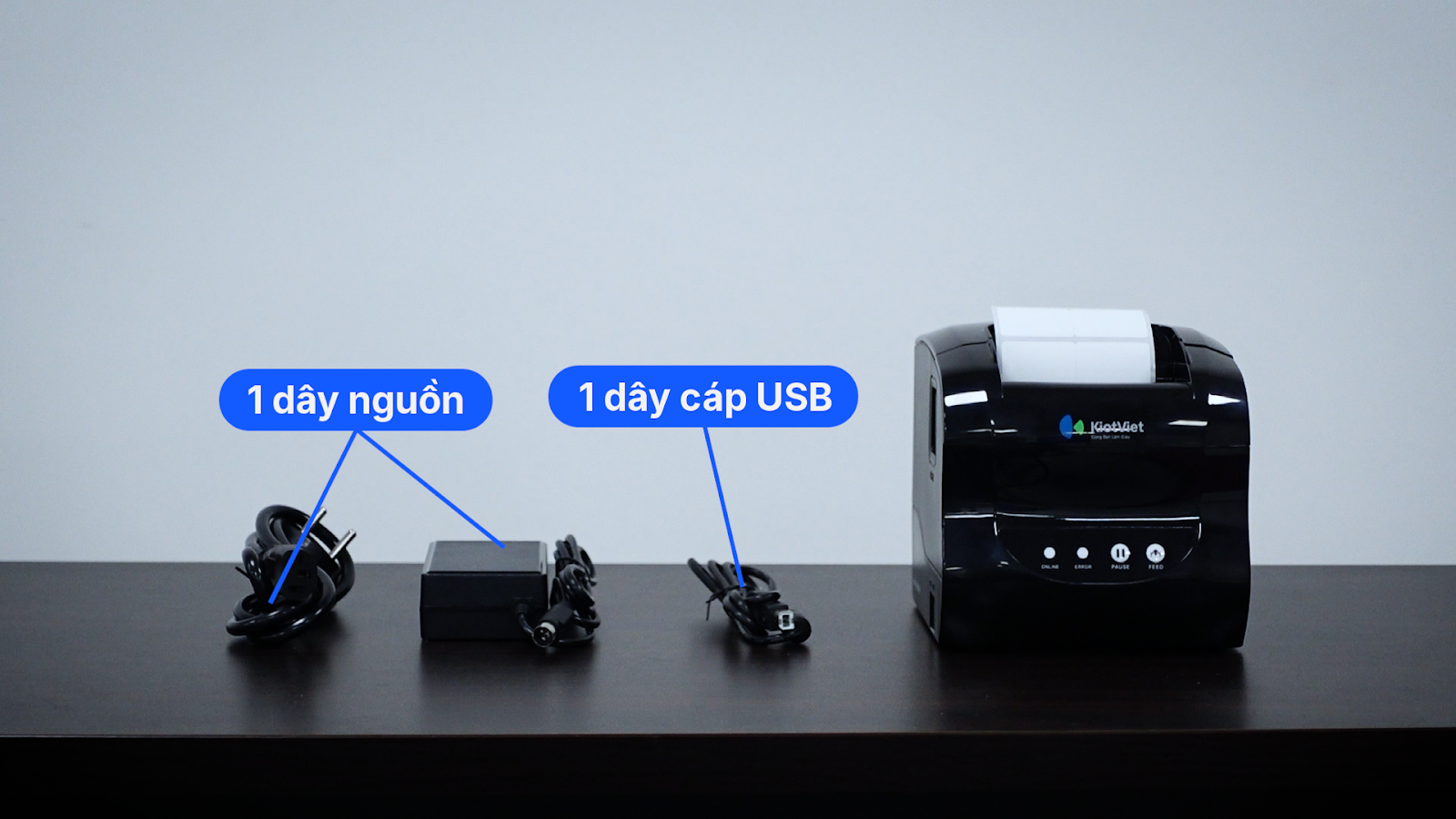
2. Thao tác lắp đặp máy in
- Tình huống: Khi bạn vừa mua một Máy in tem mã mới và cần thực hiện các bước lắp đặt cơ bản trước khi kết nối với máy tính.
- Thao tác thực hiện:
- Chuẩn bị cuộn giấy in tem phù hợp (ví dụ: khổ 2 tem 72x22mm).

- Nhấn nút mở ở bên hông máy để mở nắp máy in.

- Đặt cuộn giấy vào thanh đỡ bên trong, sao cho mặt tem hướng lên trên.

- Luồn giấy qua 2 kẹp giữ và điều chỉnh kẹp bên phải cho vừa khít với khổ giấy.

- Đóng nắp máy in lại.

- Kết nối máy in với nguồn điện và bật công tắc nguồn. Đèn nguồn (ONLINE) sẽ sáng màu xanh.

- Kết nối máy in với máy tính qua dây cáp USB.

3. Cài đặt Driver (Minh họa với Xprinter XP-365B/350B)
- Tình huống: Sau khi đã kết nối vật lý, bạn cần cài đặt phần mềm điều khiển (Driver) để máy tính có thể nhận diện và giao tiếp với máy in.
- Thao tác thực hiện:
- Tải về bộ cài đặt Driver cho máy in Xprinter. Tại đây (https://cdn-kvweb.kiotviet.vn/dvkh/4BARCODE_2024.2.zip)
- Chạy file cài đặt, tích vào ô “I accept the terms…” và nhấn Next.
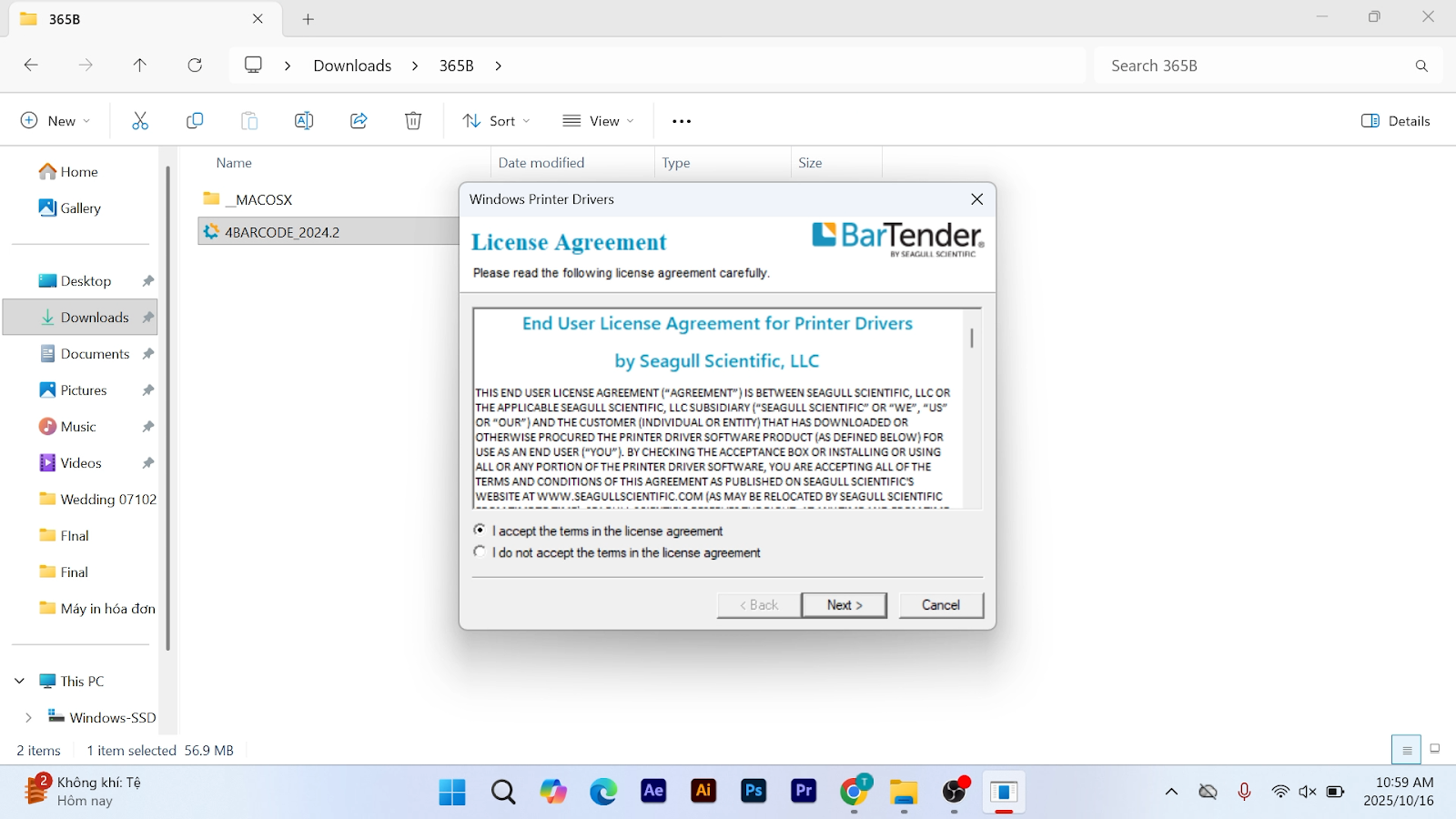
- Tiếp tục nhấn Next ở các bước tiếp theo và nhấn Finish.
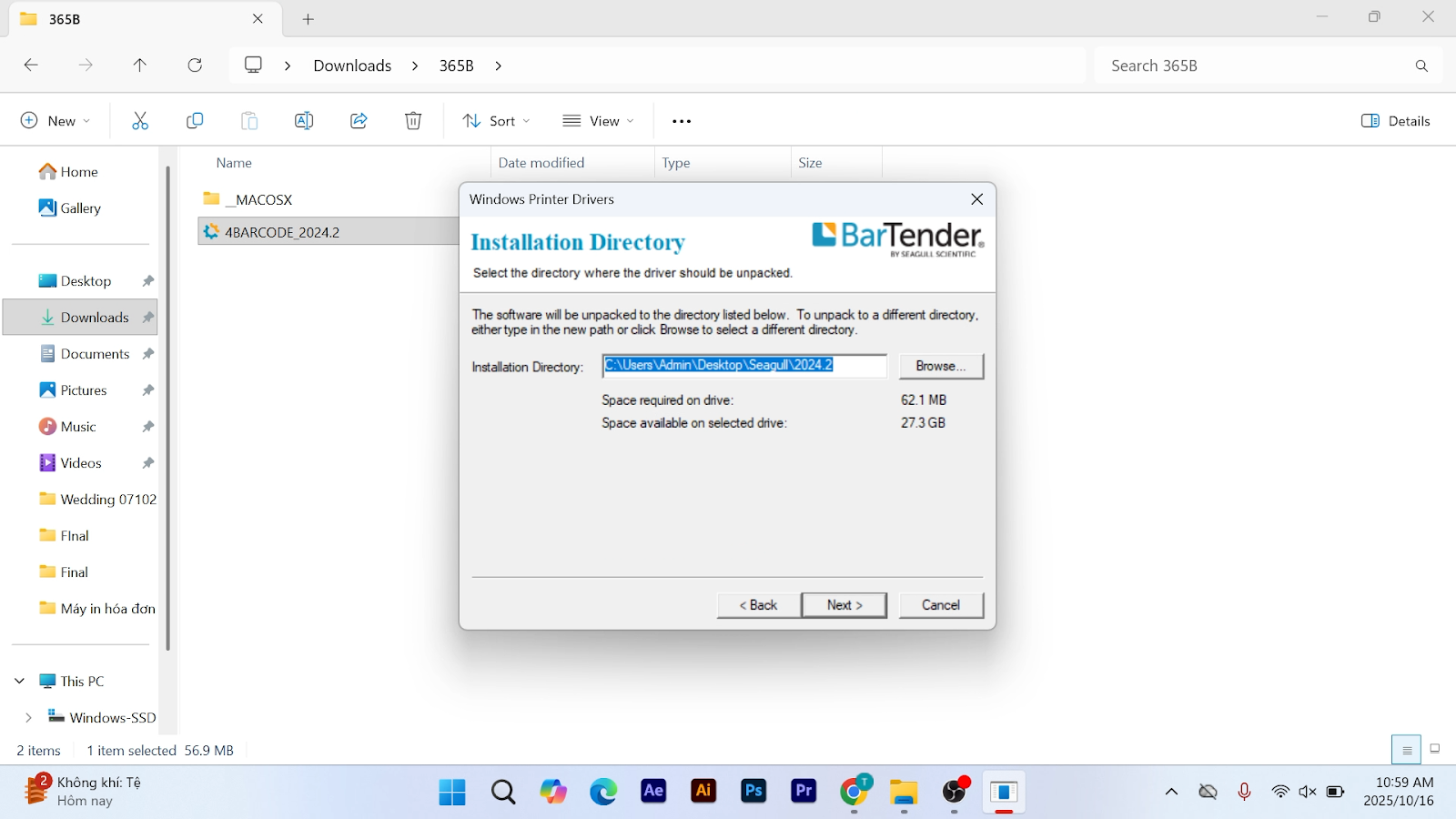
- Hệ thống sẽ tự động dò tìm máy in đã kết nối. Khi thông tin máy in hiện ra, bạn tiếp tục nhấn Next, tiến hành đổi tên máy in tem mã, nhấn Next.
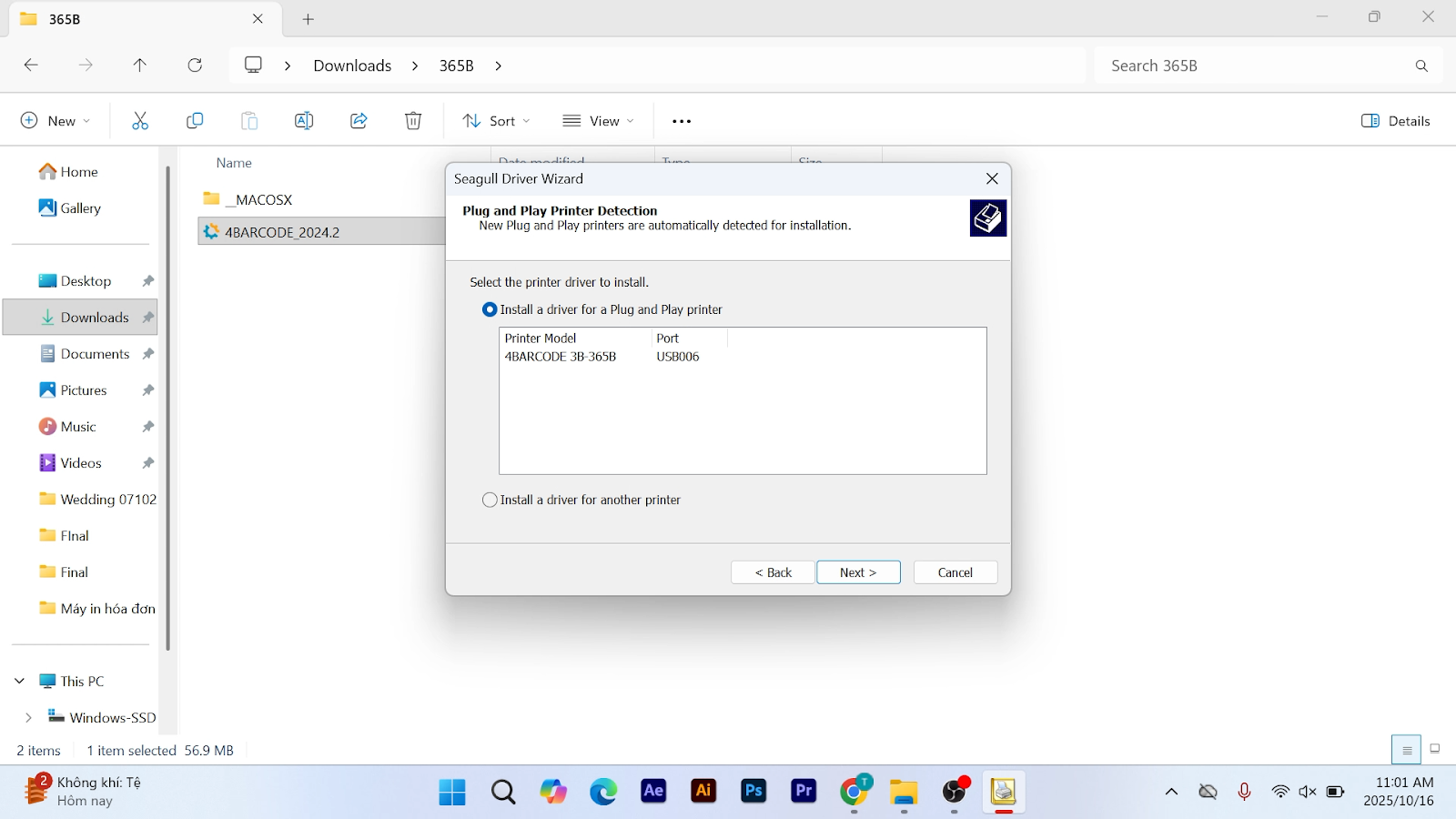
- Đợi quá trình cài đặt hoàn tất và nhấn Close để kết thúc.
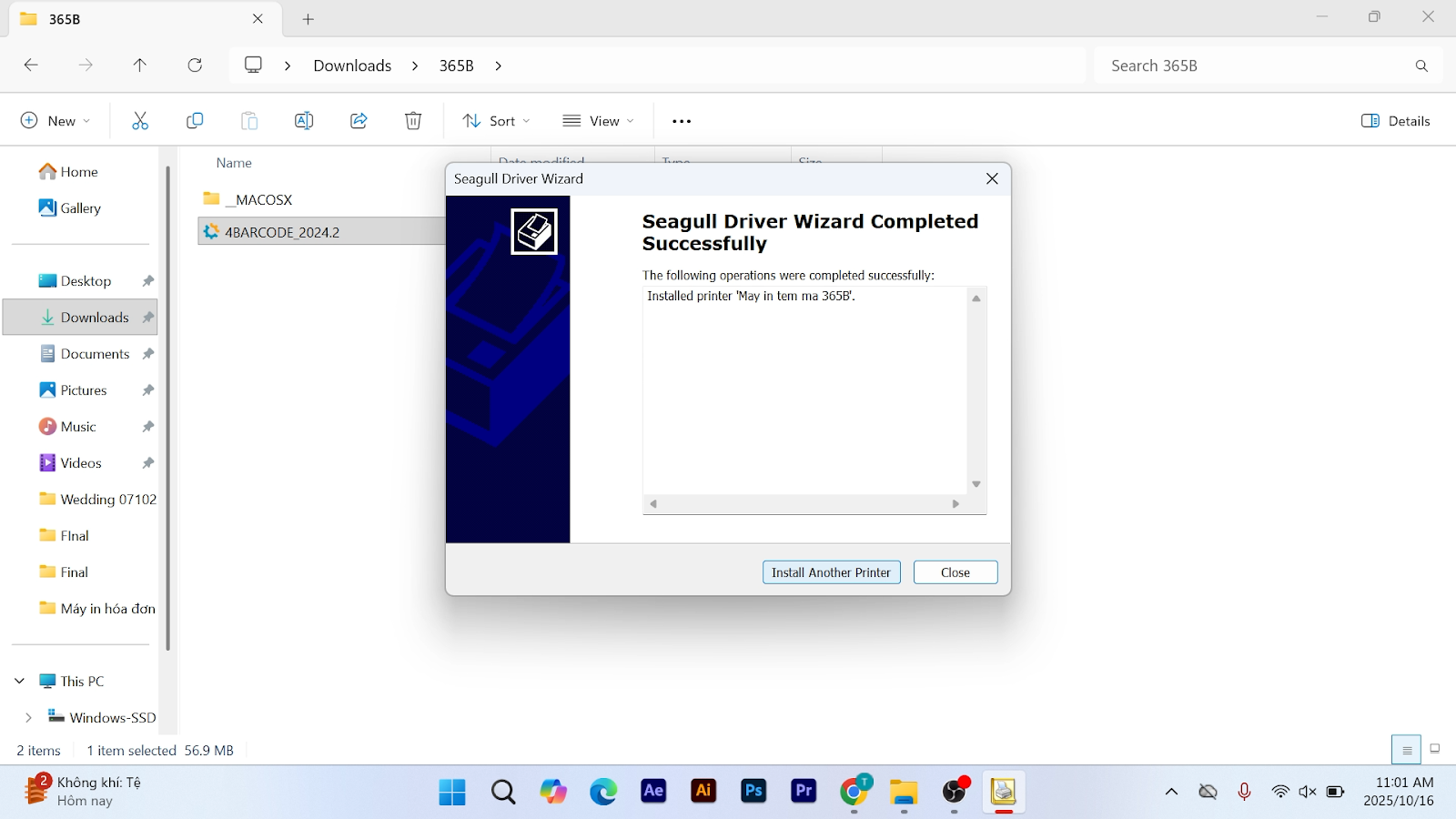
- Để kiểm tra máy in tem mã đã cài đặt thành công. Mở Control Panel trên máy tính và chọn mục View devices and printers. Chọn Printers & Scanners, chọn Máy in tem mã đã cài 4BARCODE 3B-365B, chọn Printer Properties, chọn Ports. Thông tin cổng USB đã kết nối tương ứng với tên mã máy in tem 365B là đã kết nối thành công.
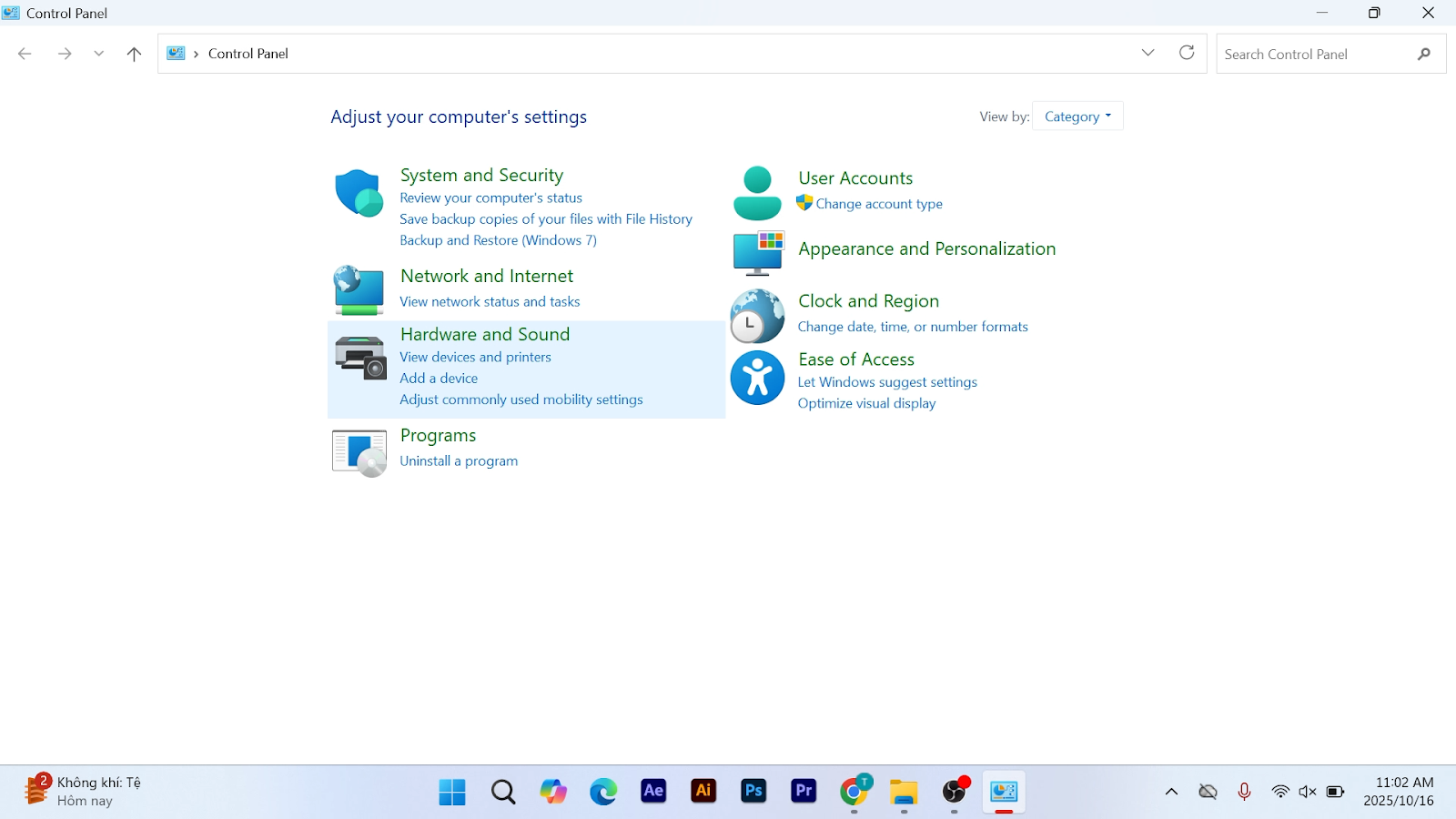
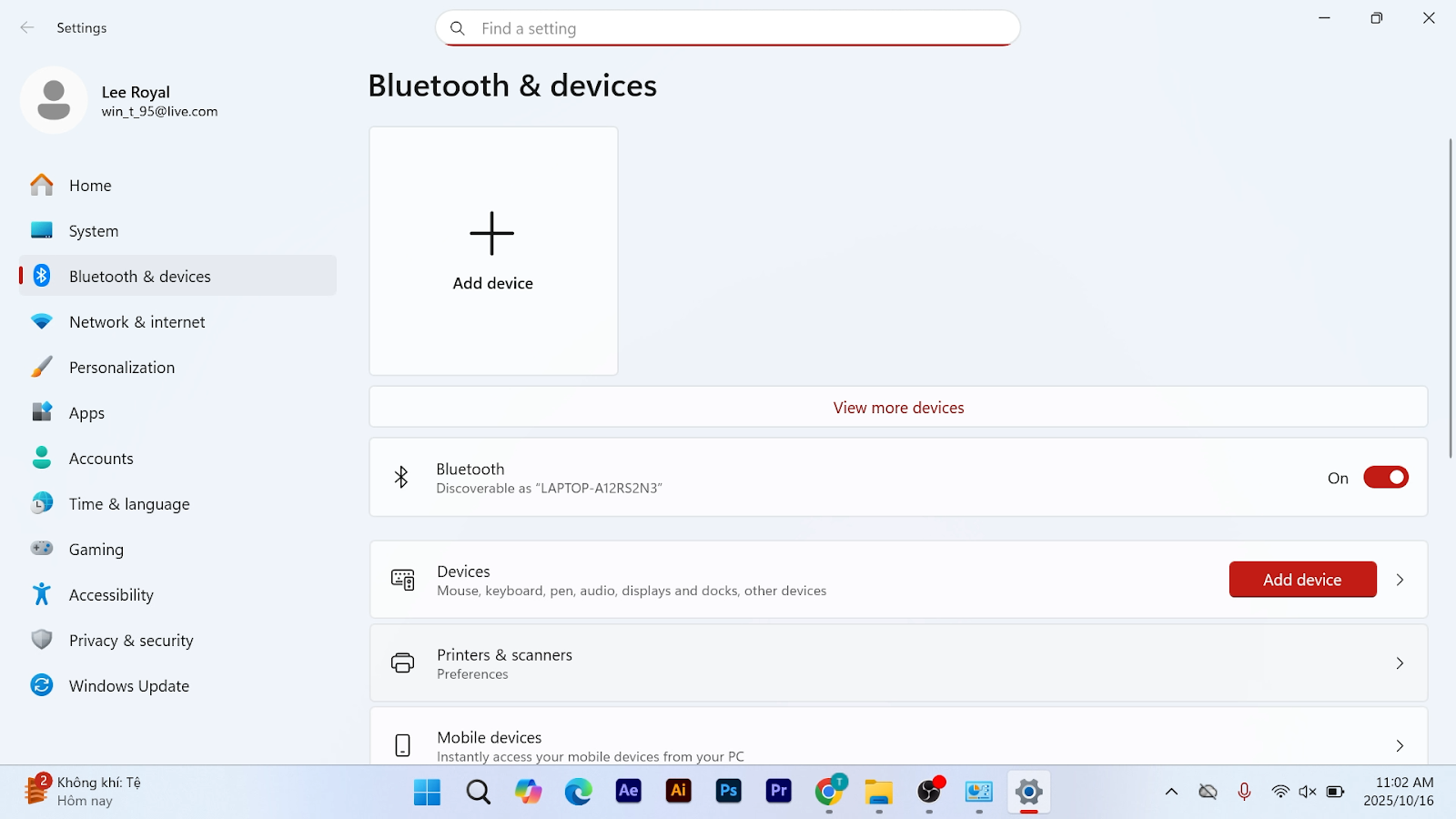
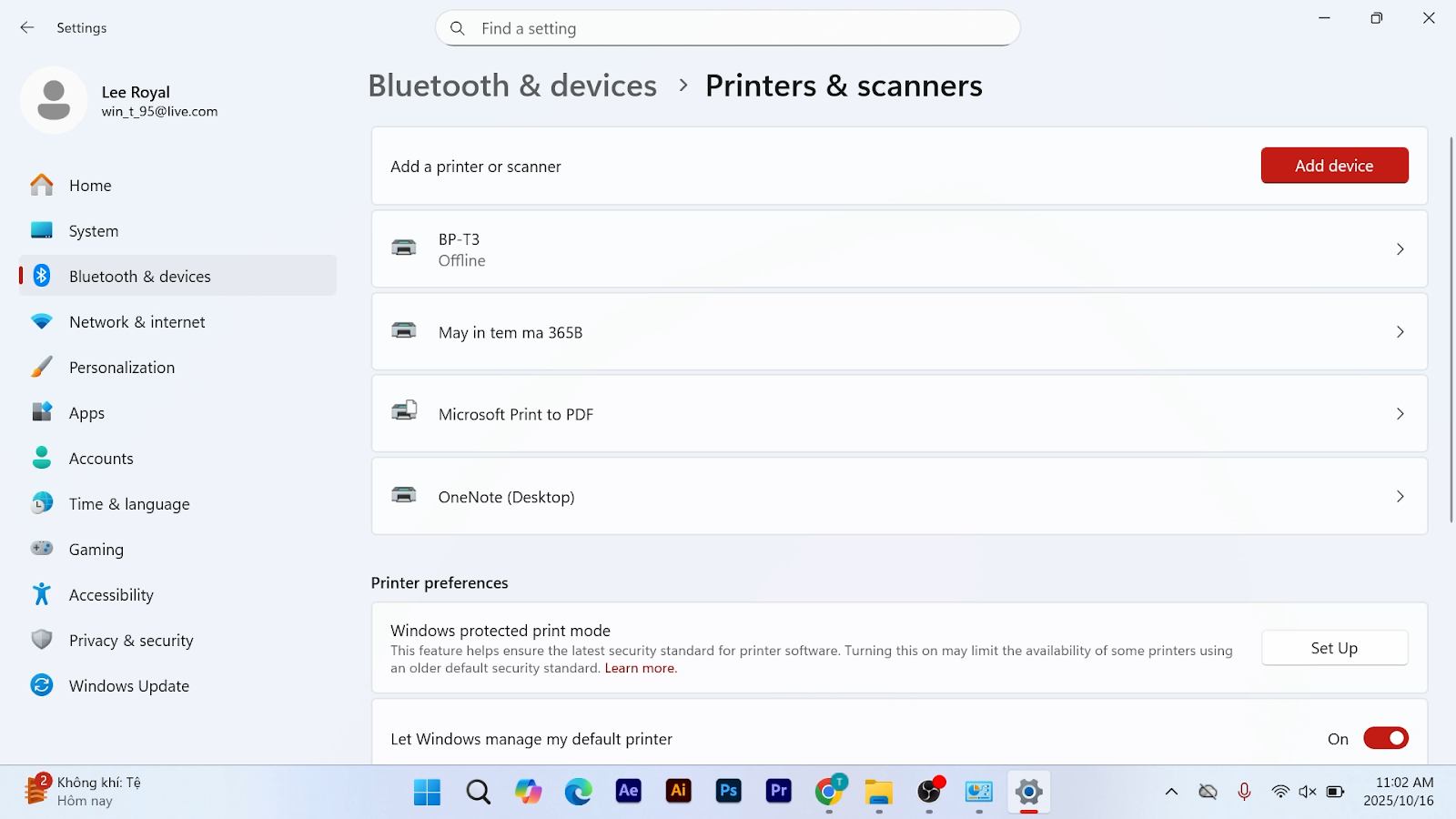
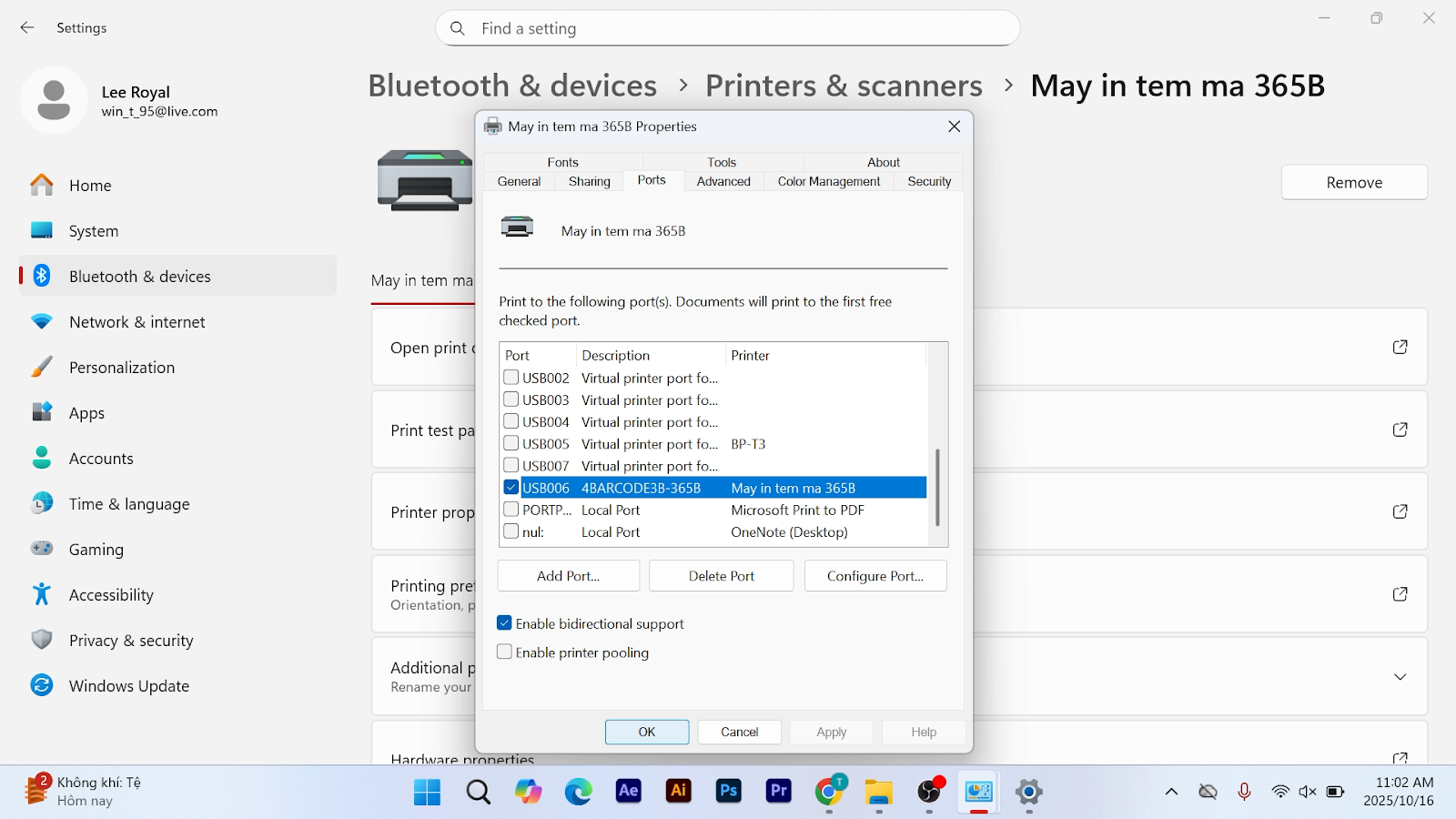
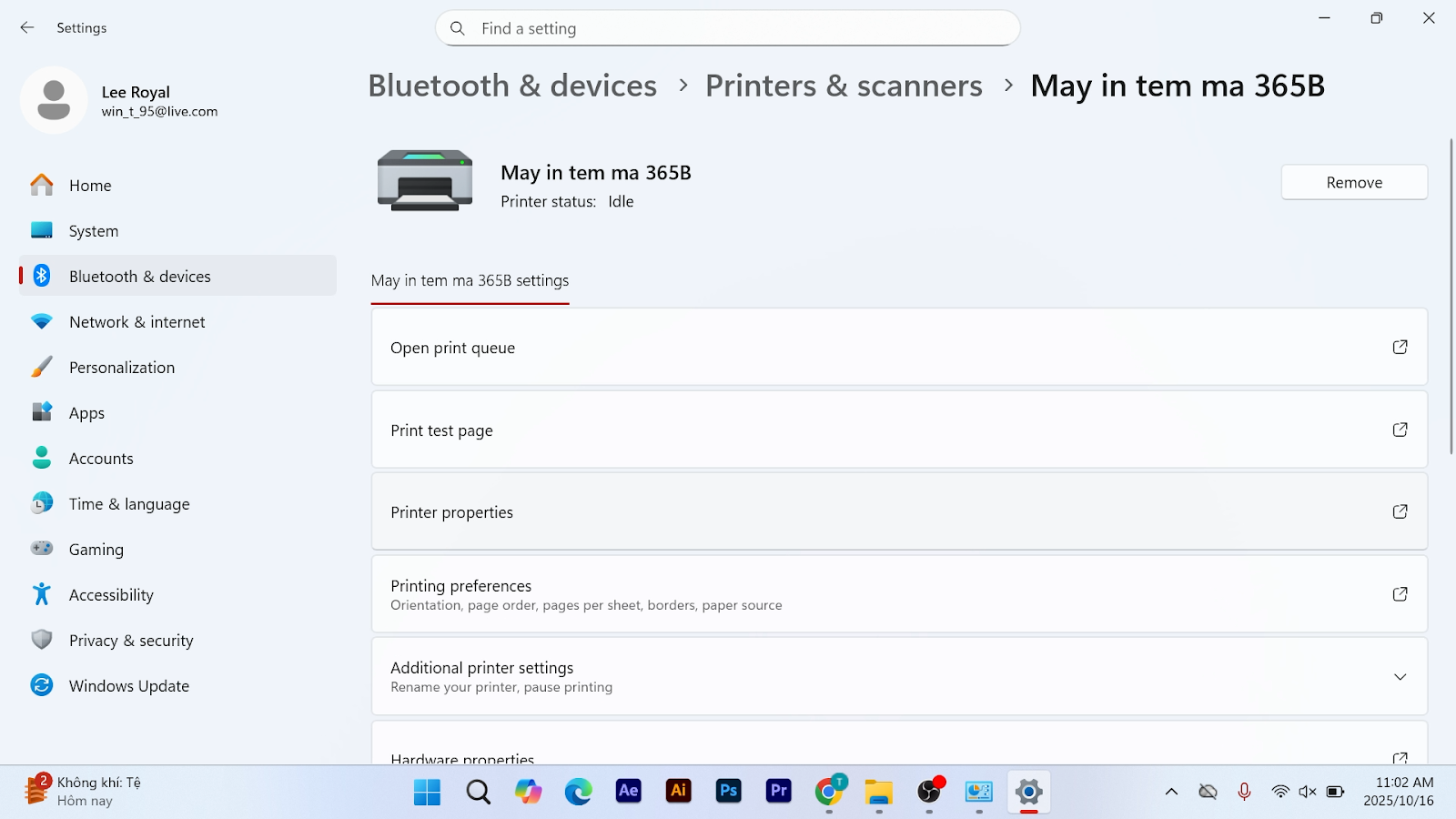
- Chọn tab General và nhấn Print Test Page.
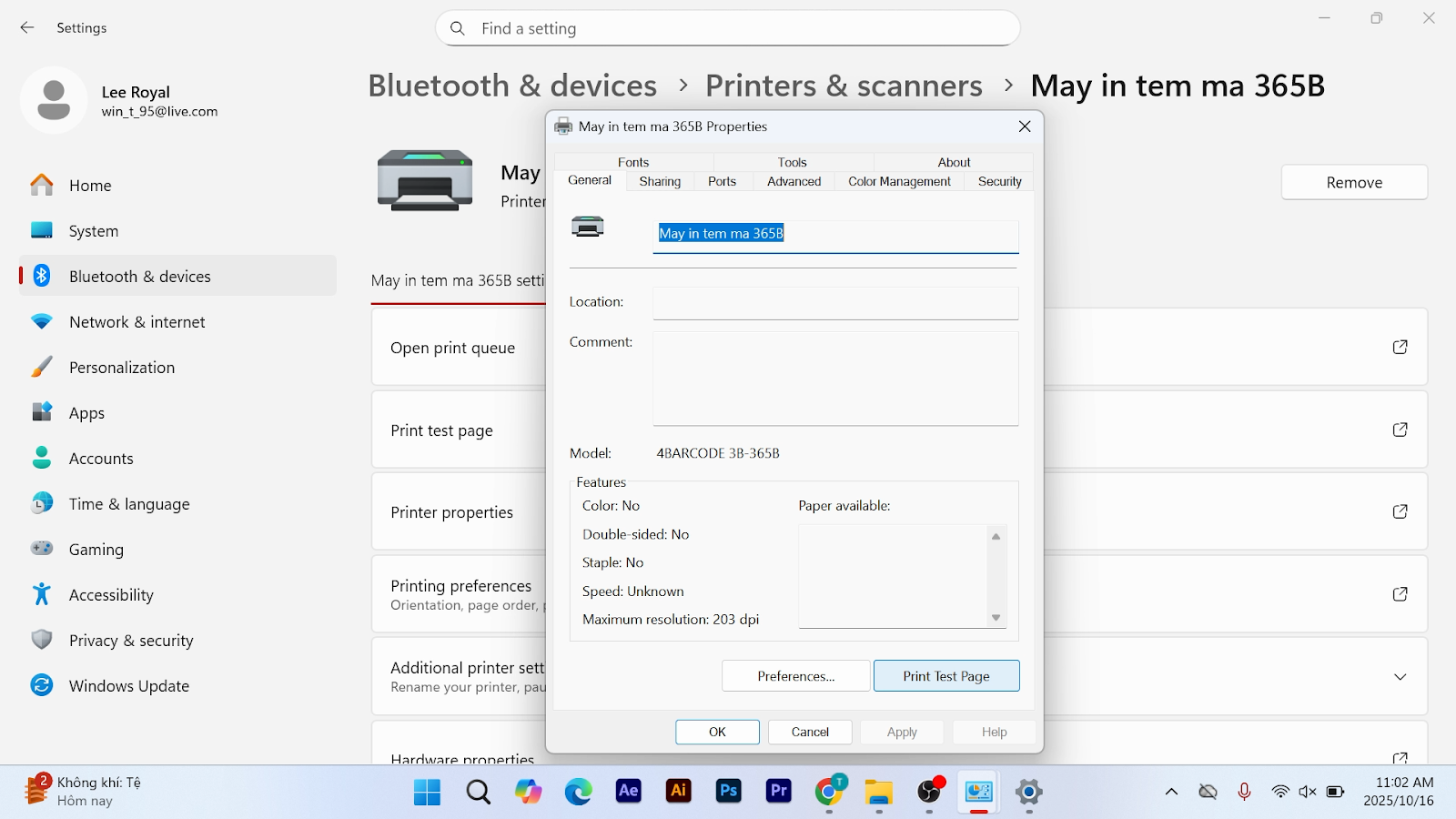
4. Thiết lập khổ giấy in
- Tình huống: Bạn cần khai báo chính xác kích thước con tem đang sử dụng để đảm bảo khi in, nội dung mã vạch sẽ nằm gọn trong tem.
- Thao tác thực hiện:
- Trong cửa sổ tab General và nhấn vào nút Preferences….
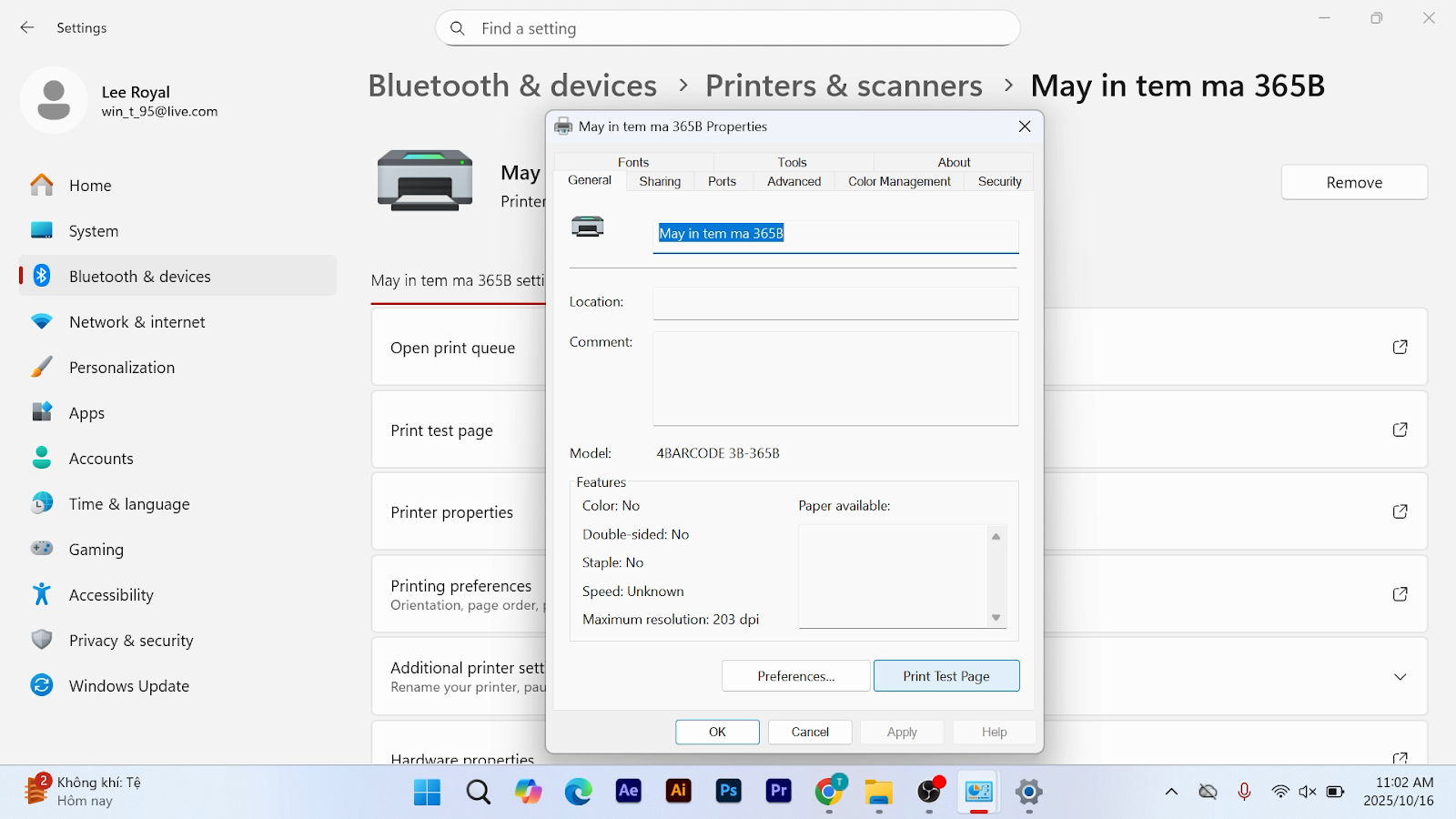
- Chuyển qua tab Page Setup, sau đó nhấn New để tạo một khổ giấy mới.
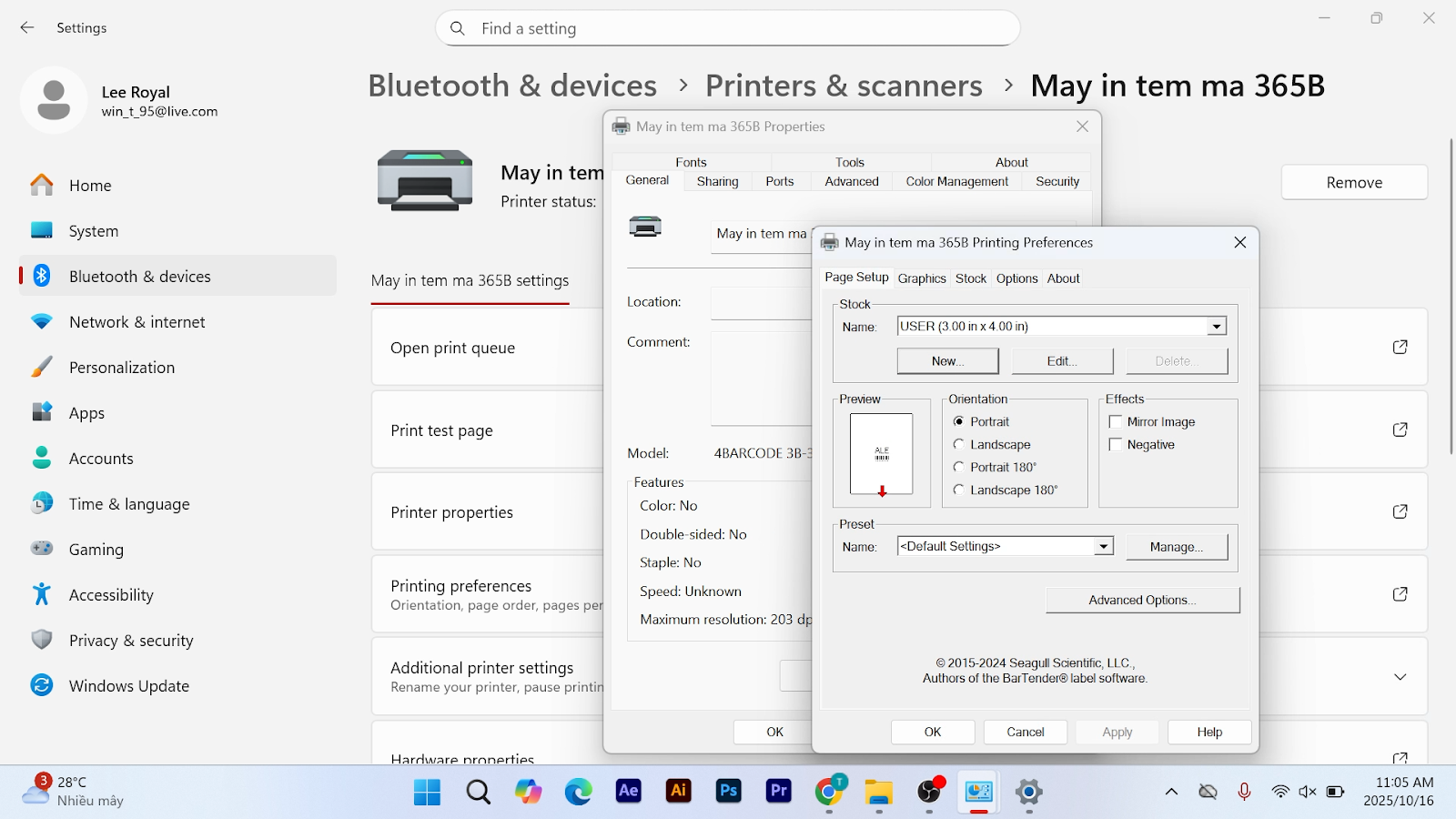
- Tại ô Name, bạn đặt tên cho khổ giấy (ví dụ: Tem 72x22mm).
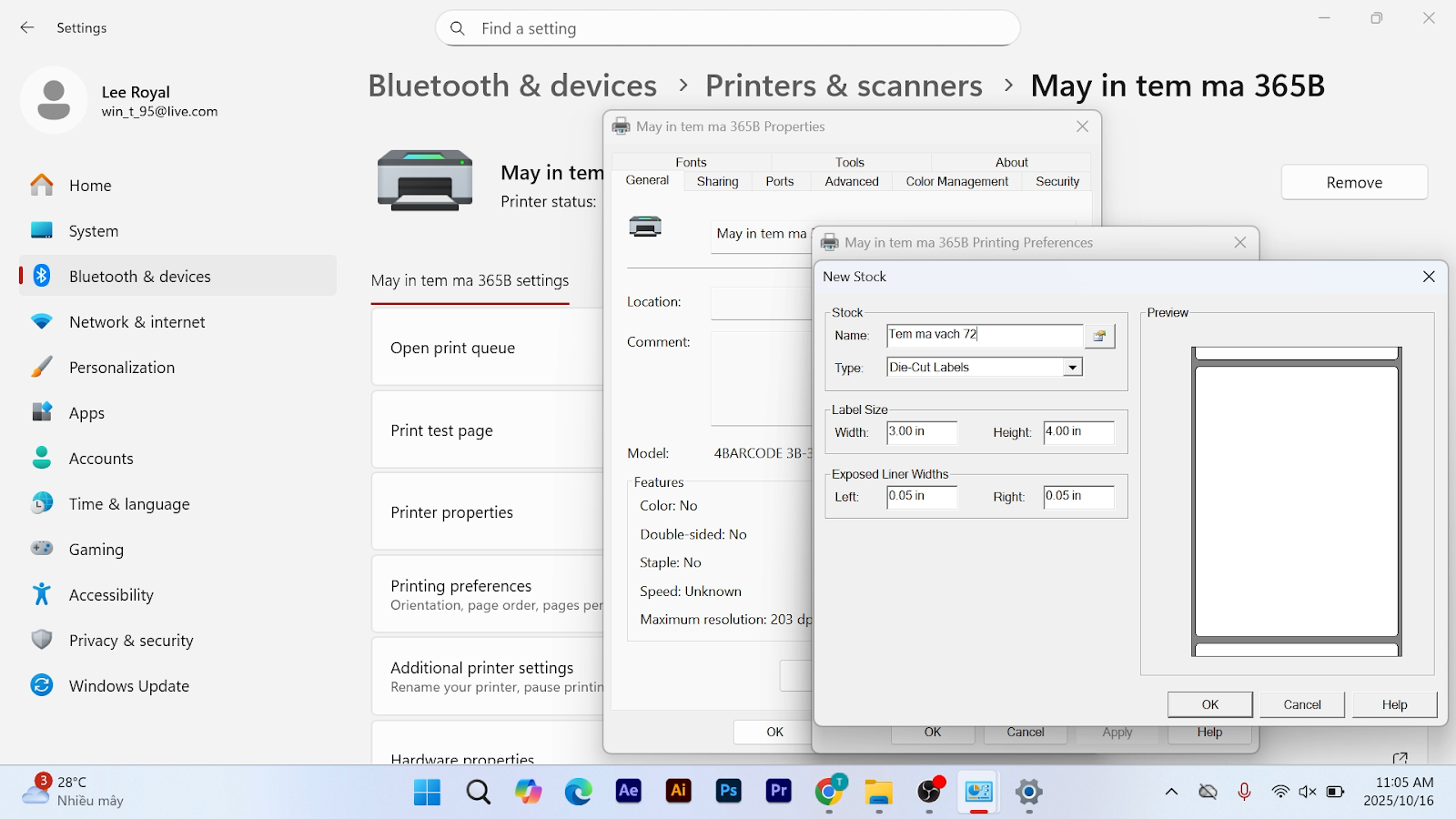
- Nhập kích thước chiều rộng vào ô Width (72 mm) và chiều cao vào ô Height (22 mm).
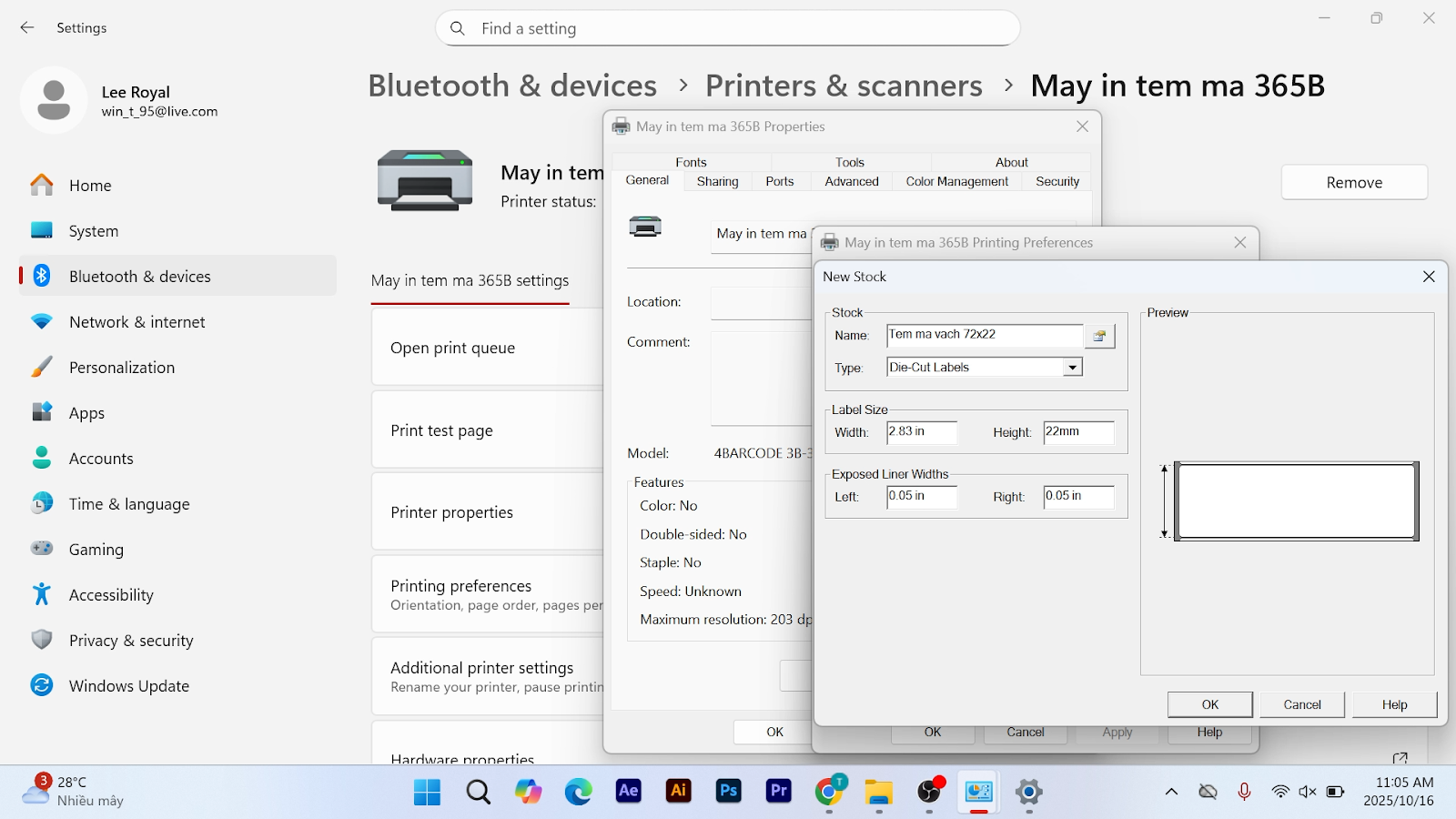
- Nhấn OK để lưu khổ giấy, sau đó nhấn Apply -> OK để hoàn tất thiết lập.
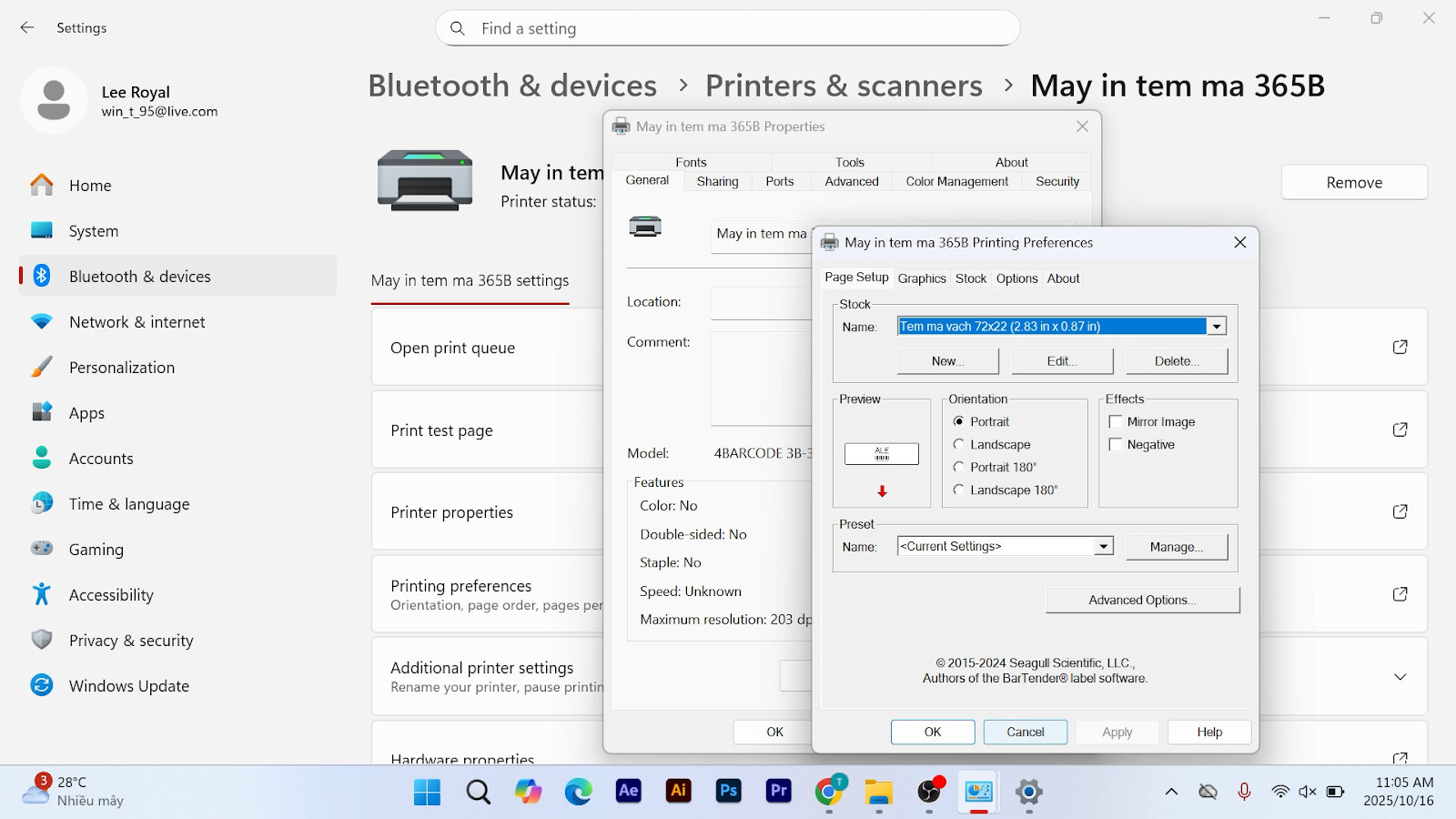
6. In mã vạch từ Danh mục Hàng hóa
- Tình huống: Khi bạn cần in tem hàng loạt cho nhiều sản phẩm khác nhau để dán lên kệ hoặc cho hàng mới nhập về.
- Thao tác trên KiotViet:
- Từ menu Hàng hóa, chọn Danh sách hàng hóa.
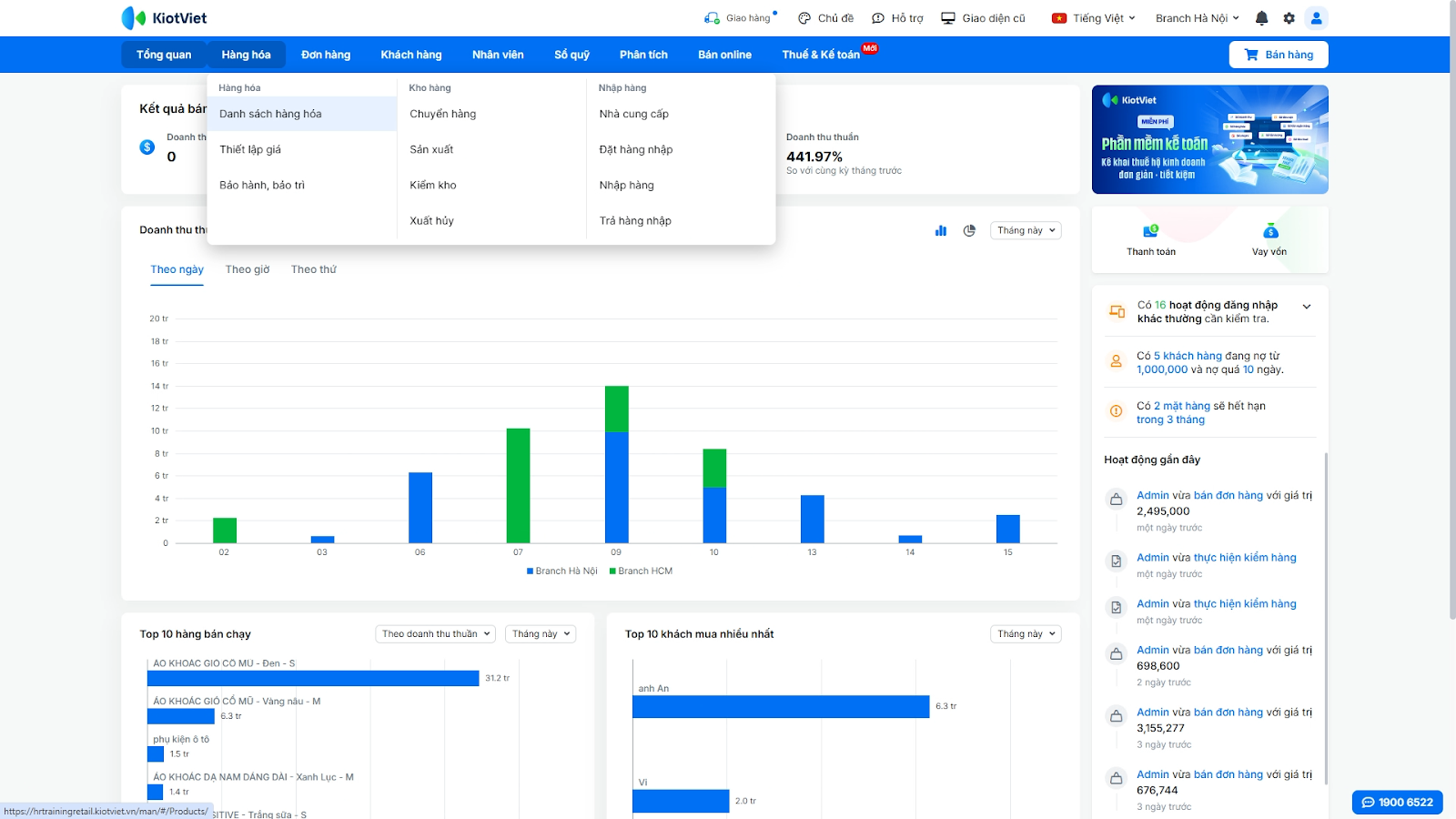
- Tích chọn những sản phẩm bạn muốn in tem → Nhấn nút In tem mã.
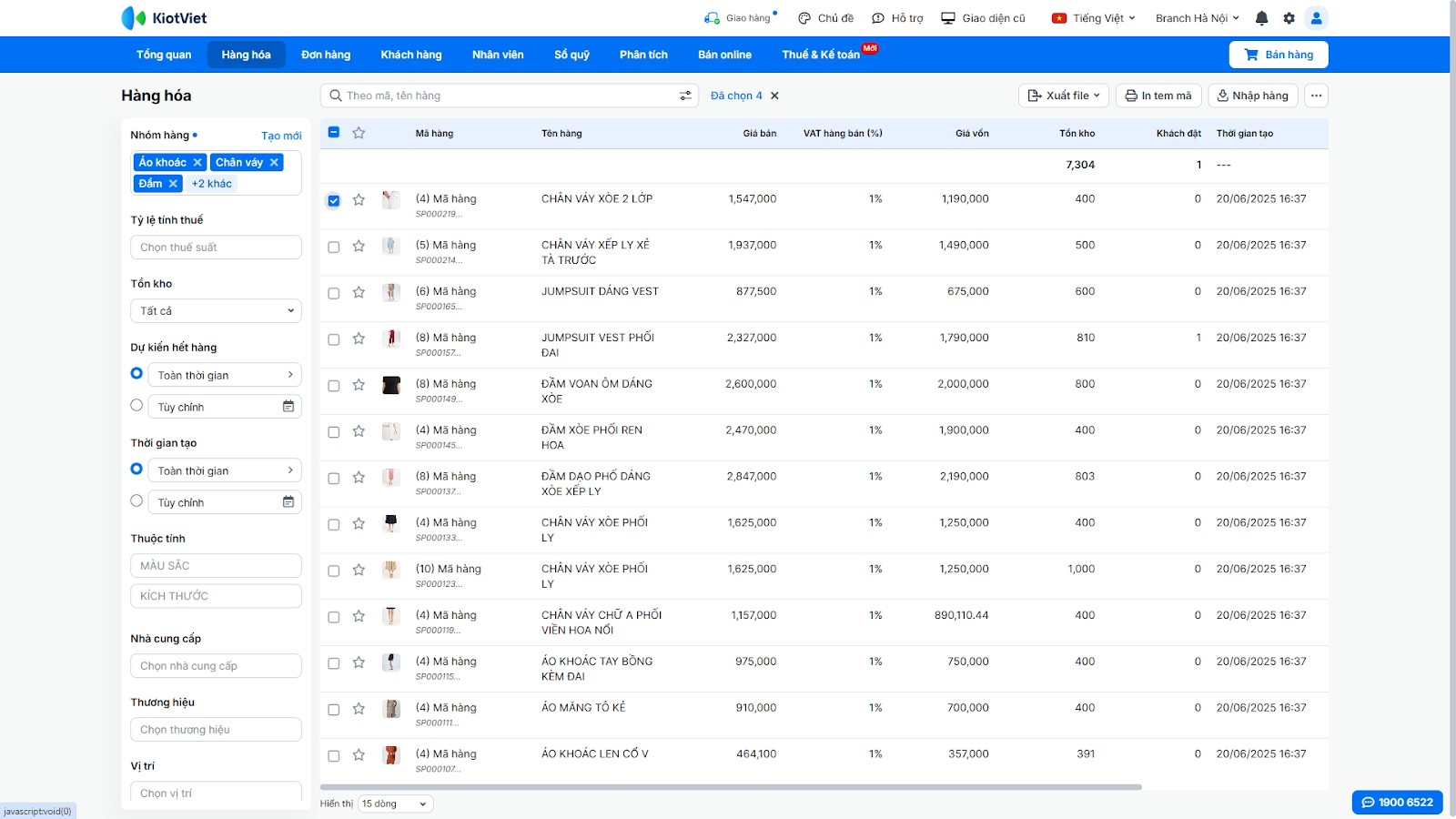
- Nhập số lượng tem cần in cho mỗi sản phẩm và nhấn In tem mã..
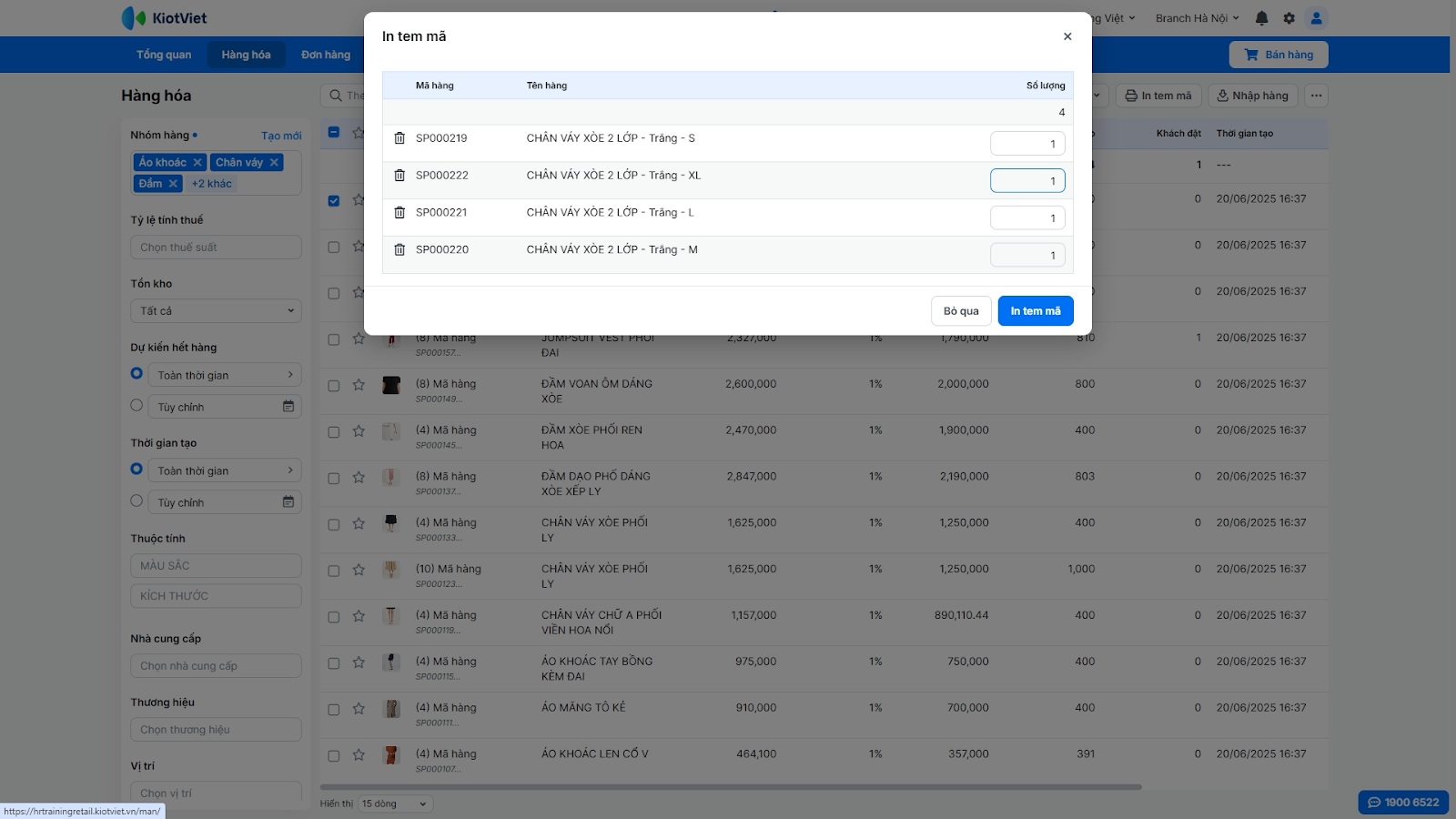
- Chọn thông tin muốn hiển thị trên tem mã (Mã hàng, Bảng giá, Đơn vị tiền tệ, Đơn vị tính, Tên cửa hàng) và chọn khổ giấy 72 x 22 mm bạn đã thiết lập → Nhấn Xem bản in.
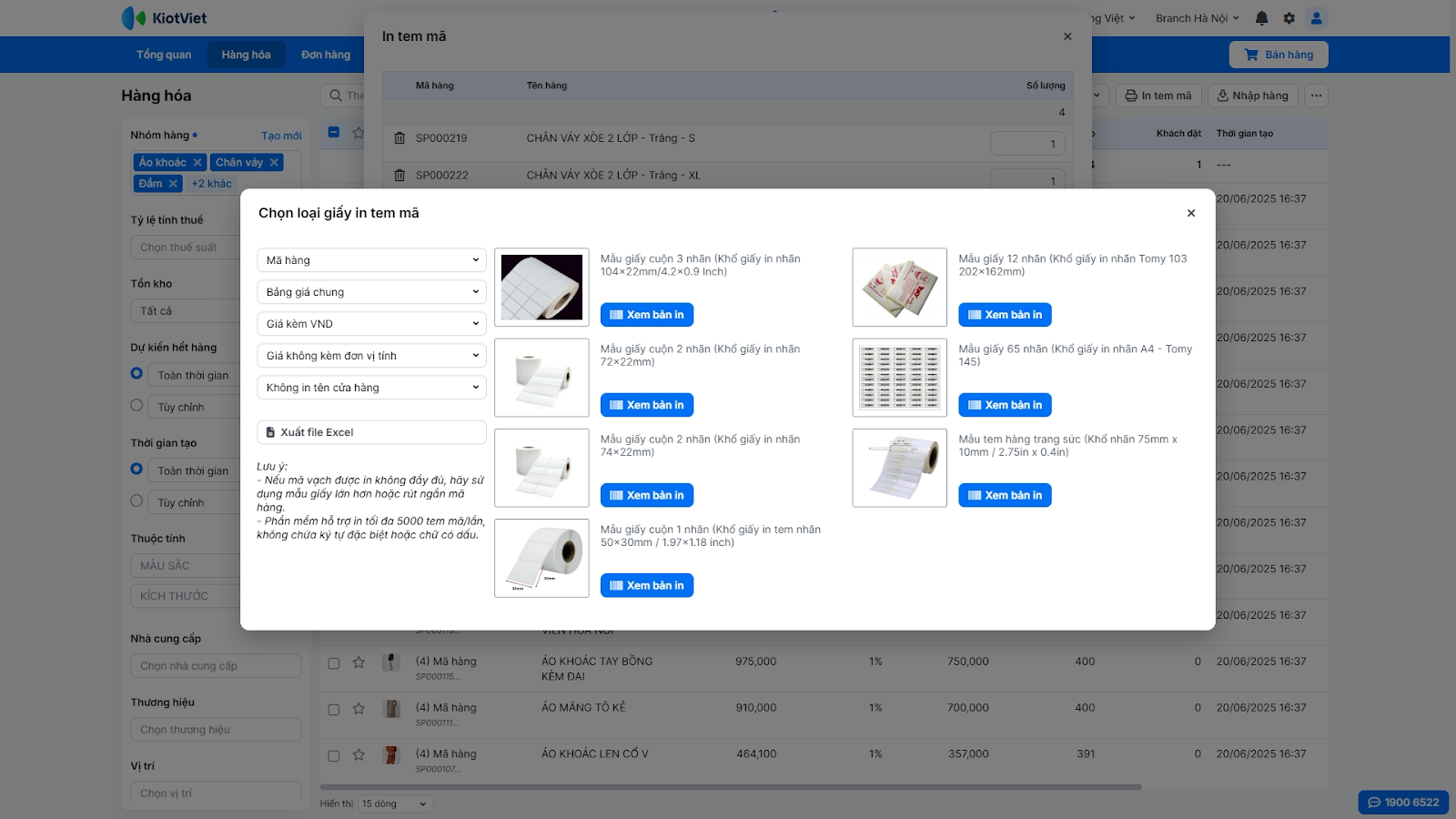
- Trong cửa sổ xem trước, đảm bảo bạn đã chọn đúng Máy in tem mã. Chọn khổ giấy (Ví dụ: Tem mã vạch 72×22).
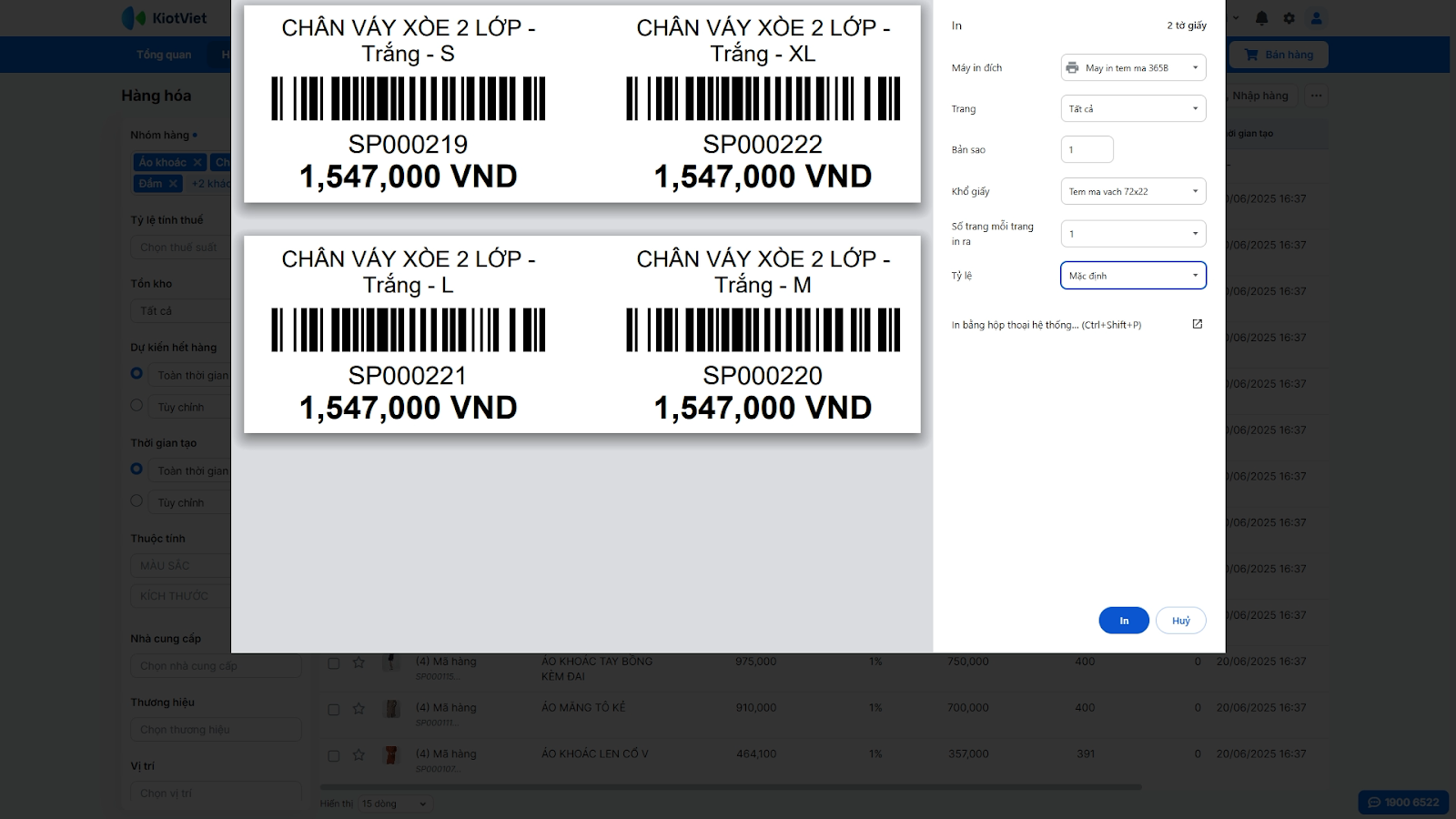
- Nhấn In để bắt đầu in tem.
III. Các Tính Năng Nâng Cao (Trên Máy Tính Windows)
1. In mã vạch từ Phiếu Nhập/Chuyển hàng
- Tình huống: Khi bạn vừa hoàn tất một phiếu nhập hàng và cần in ngay lập tức tem cho toàn bộ sản phẩm trong lô hàng đó.
- Thao tác trên KiotViet:
- Từ menu Hàng hóa, vào danh sách Nhập hàng hoặc Chuyển hàng.
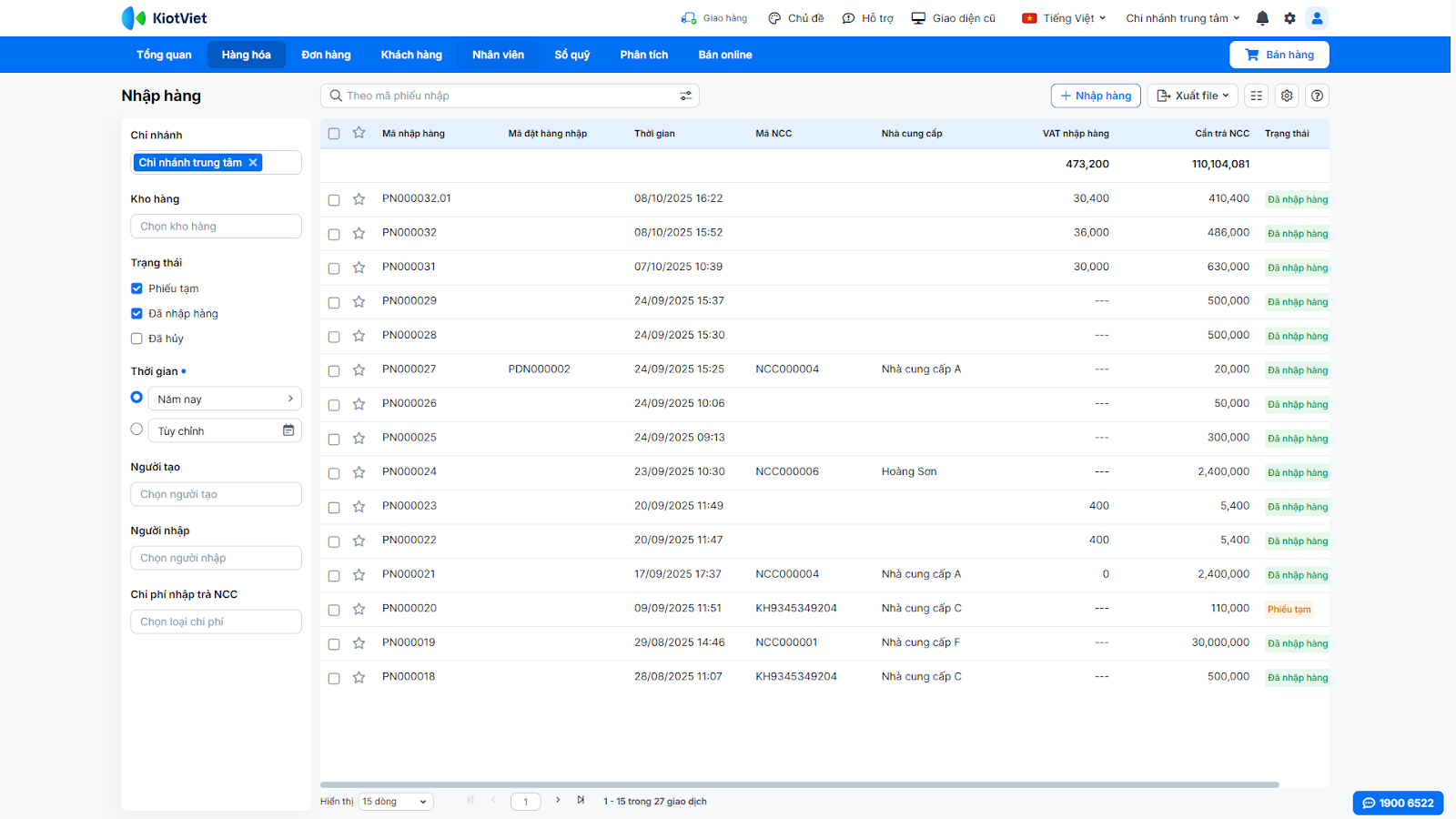
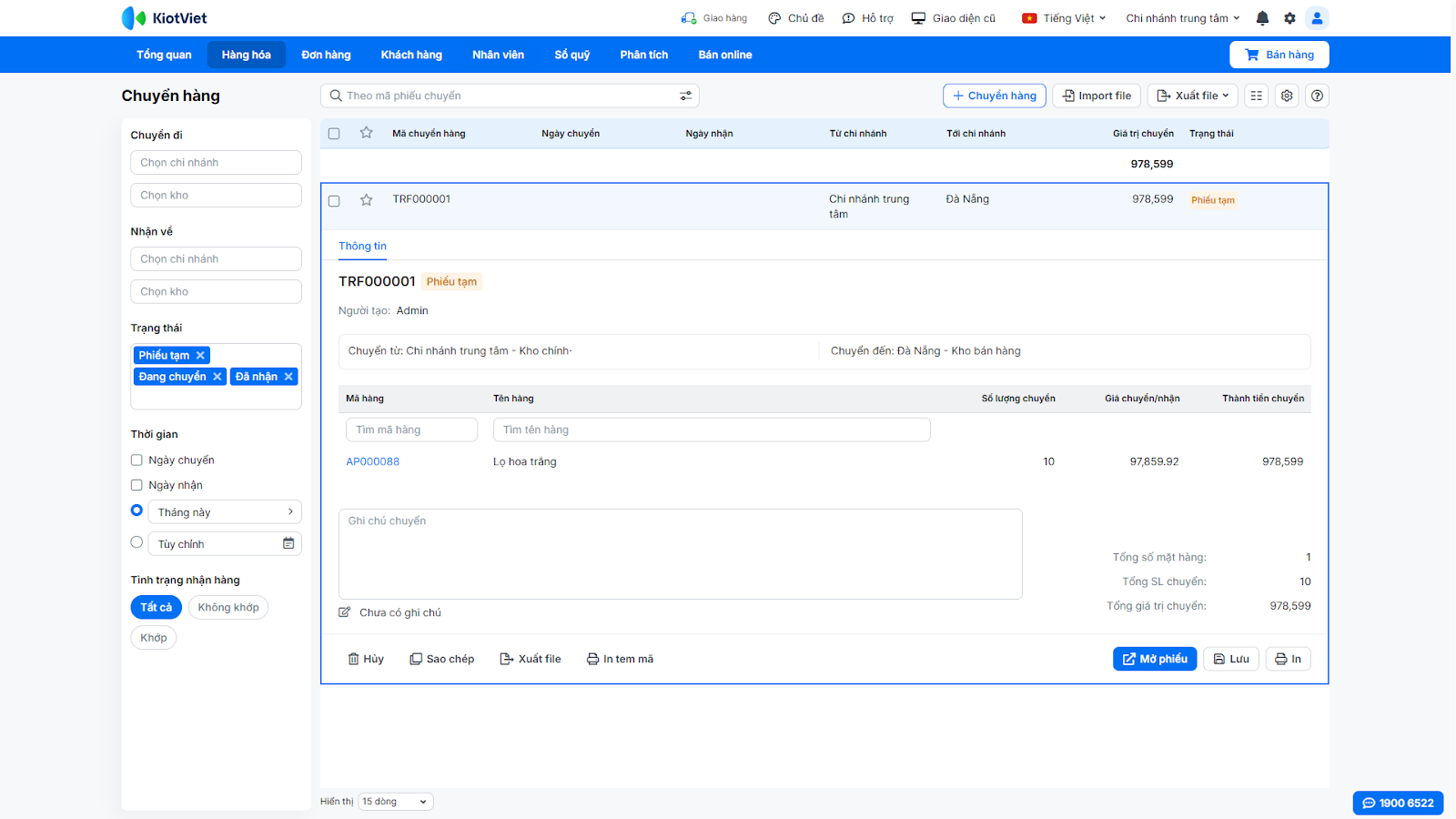
- Mở chi tiết phiếu giao dịch bạn muốn in tem.
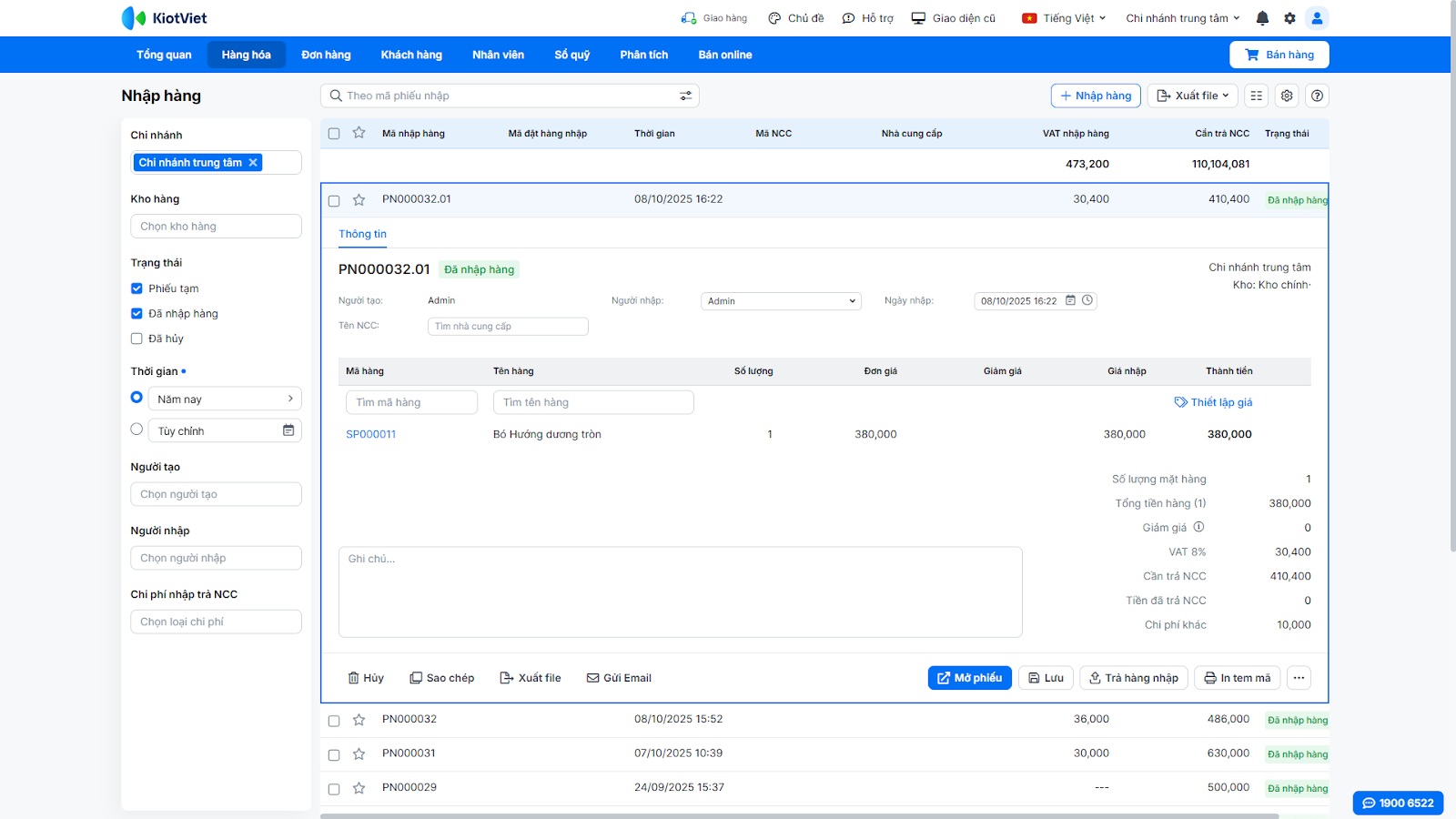
- Nhấn vào nút In tem mã.
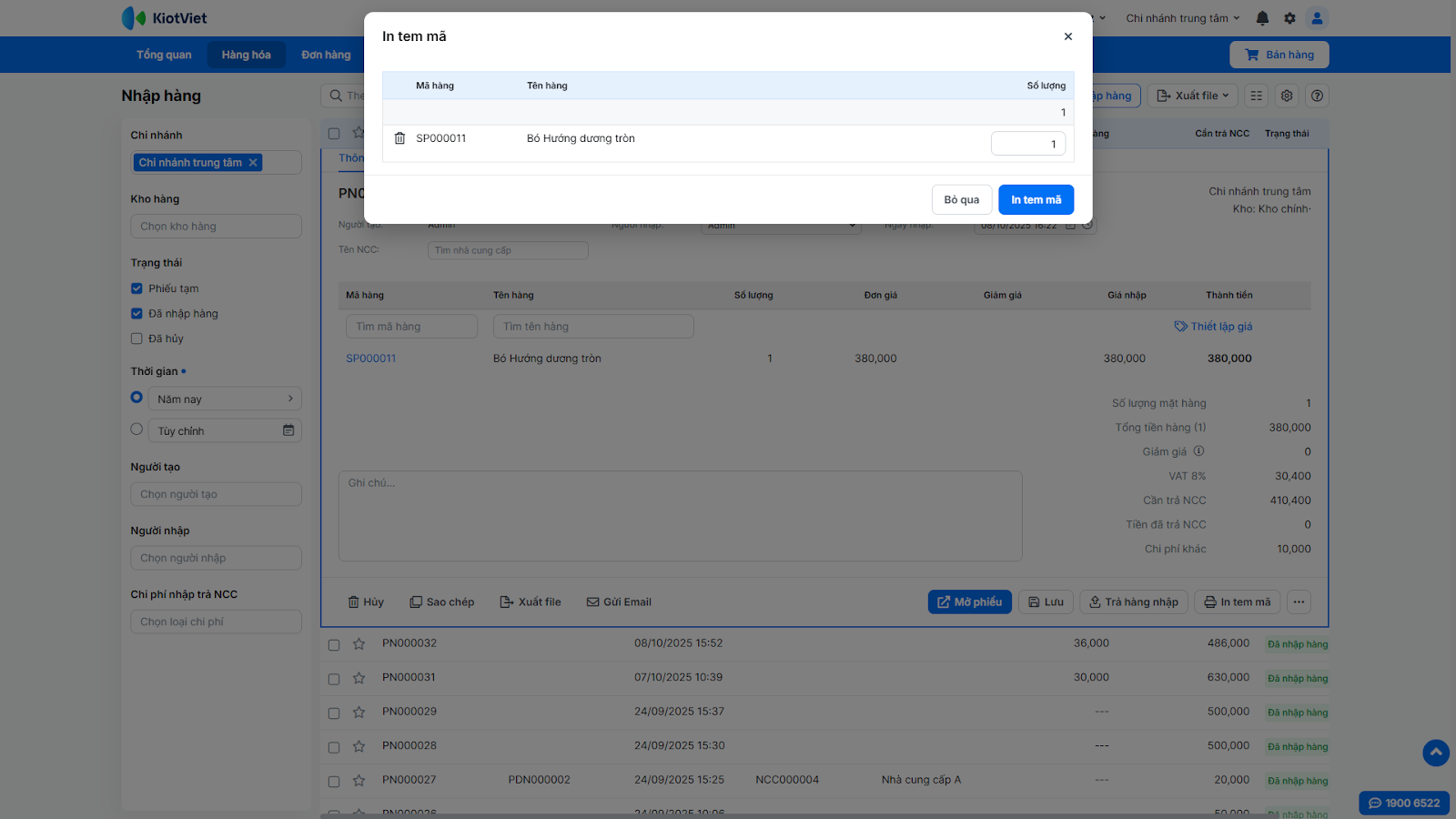
- Thực hiện các bước tiếp theo tương tự như khi in từ danh mục hàng hóa (nhập số lượng, tùy chỉnh mẫu in và xác nhận in).
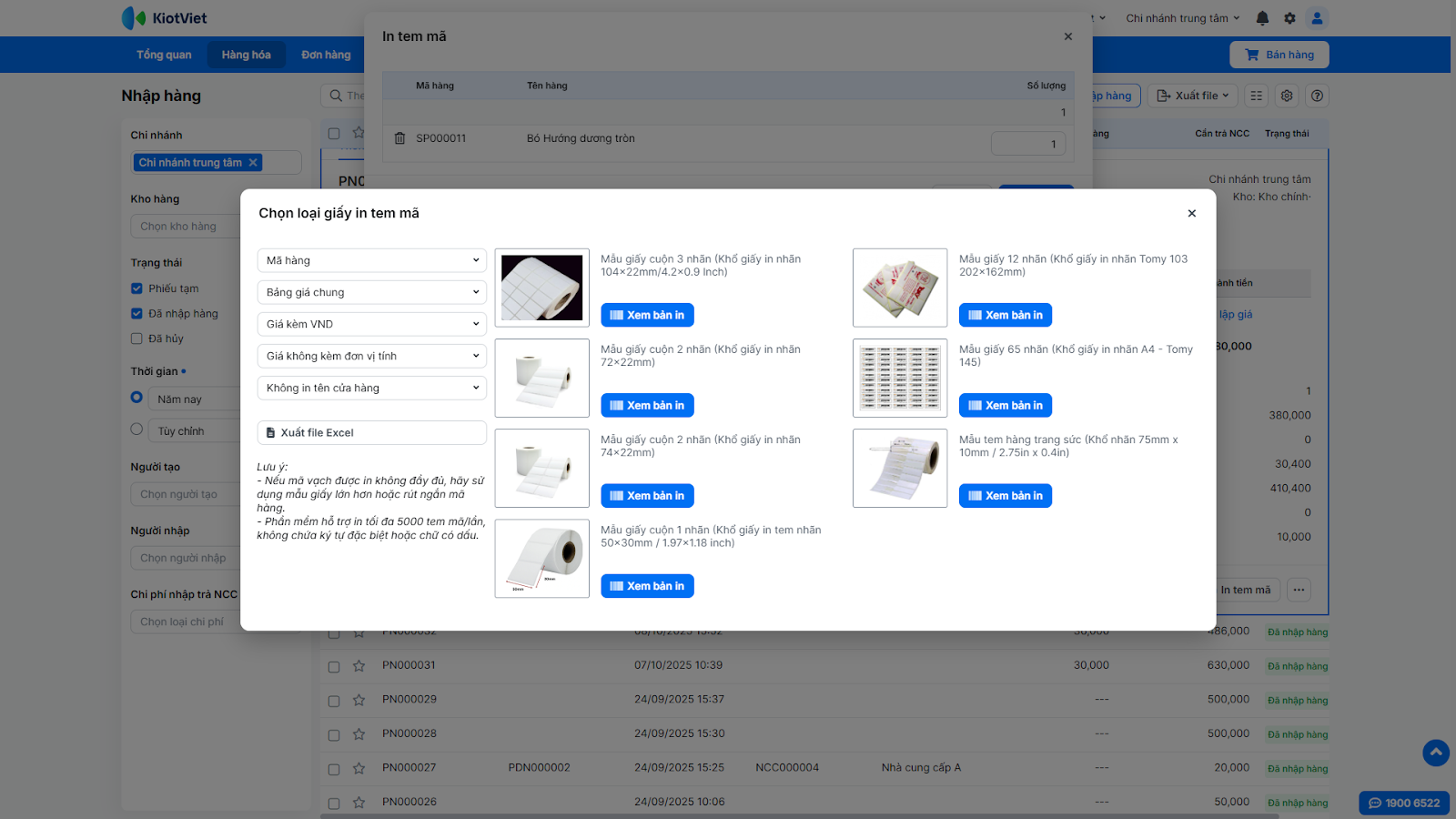
2. Cài đặt máy in qua kết nối LAN
- Tình huống: Bạn muốn nhiều thiết bị trong cùng mạng (máy tính, máy POS) có thể cùng in hóa đơn ra một máy in duy nhất.
- Thao tác thực hiện:
A. Cấu hình IP cố định cho máy in:- Bước 1: Kiểm tra dải IP mạng LAN: Xác định dải IP của mạng nội bộ.
VD: ở trên máy tính bạn bấm Window → gõ CMD → gõ “ipconfig” → bạn tìm đến dòng “Ipv4 Address…” để biết dải IP (Ví dụ: 192.168.0.x) của mạng LAN.
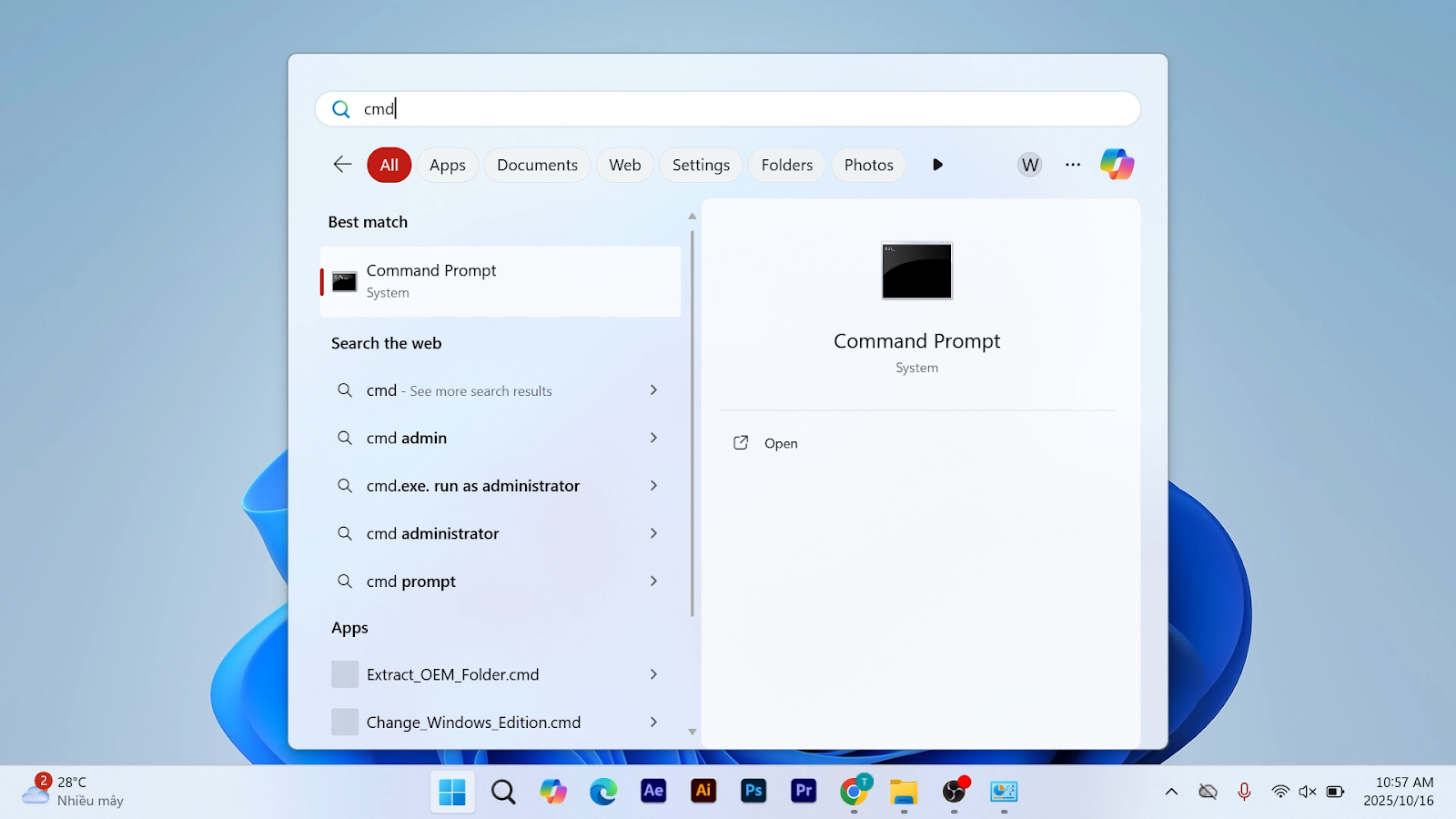
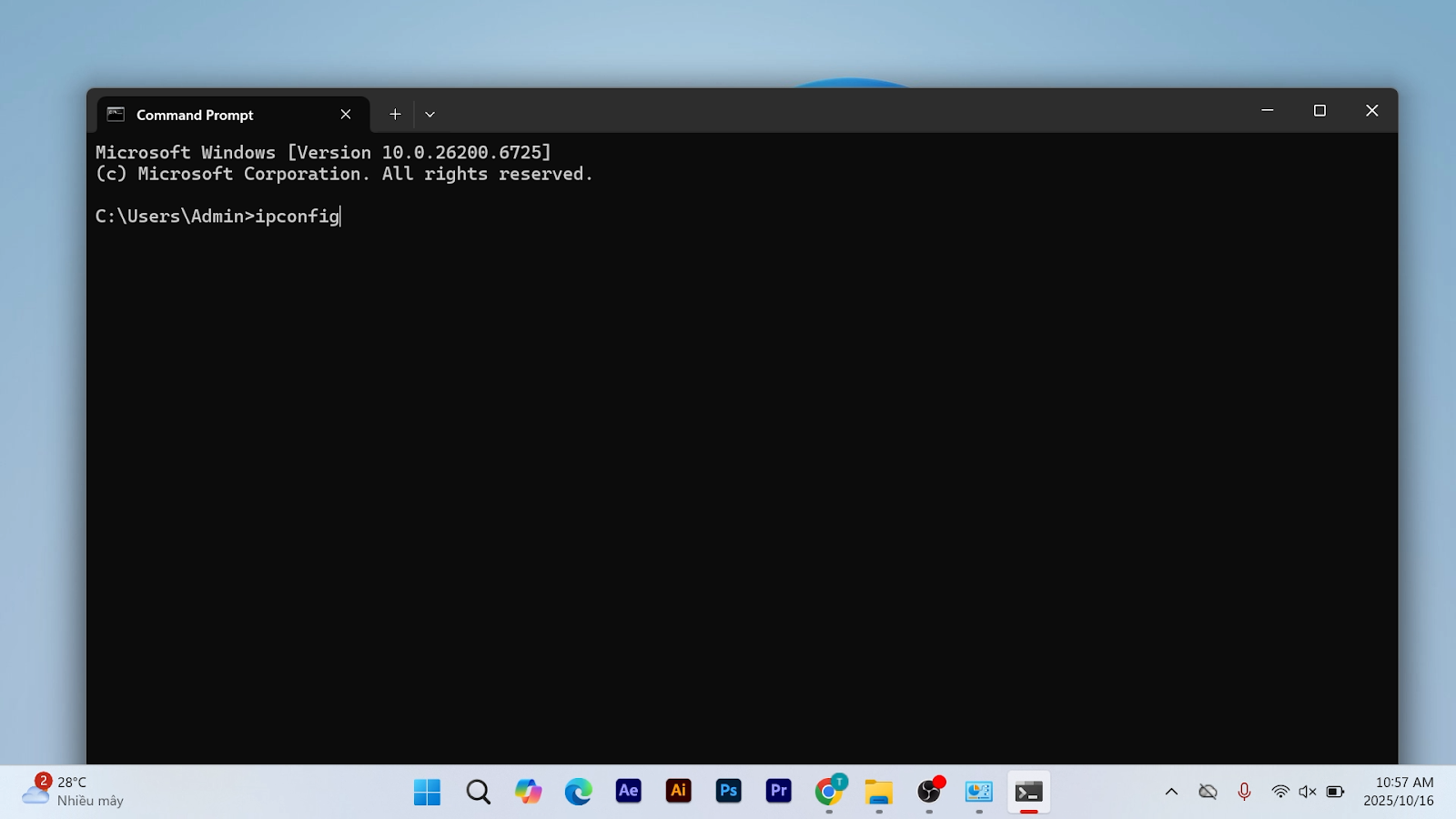
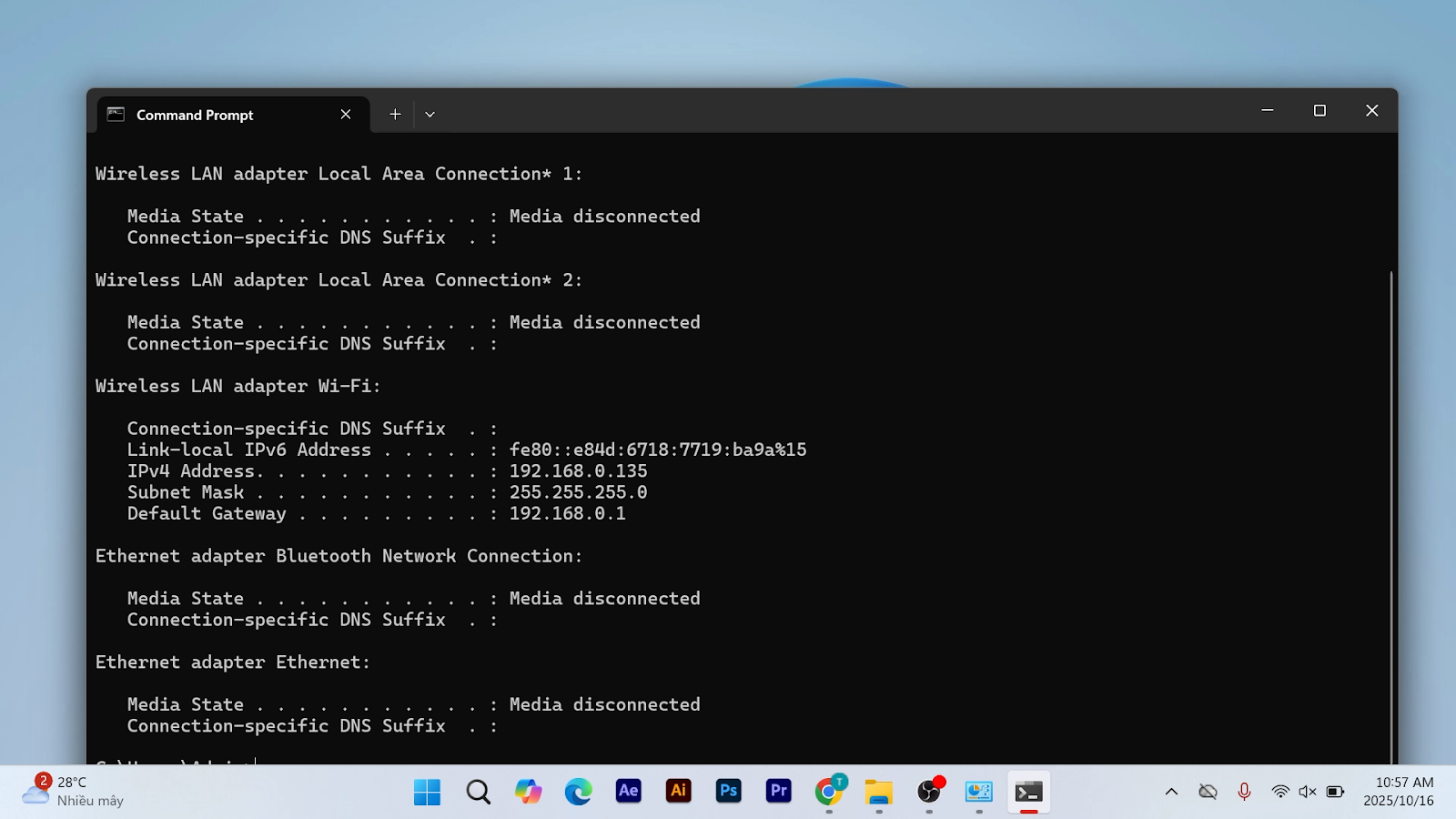
- Bước 2: Kết nối máy in và máy tính: Dùng dây LAN kết nối trực tiếp máy in với máy tính.

- Bước 3: Đổi IP cố định cho máy tính theo IP của máy in: Tạm thời đổi IP của máy tính sang cùng lớp mạng với IP mặc định của máy in (thông tin IP mặc định có thể xem bằng cách in giấy test: tắt nguồn, giữ nút Feed và bật nguồn).
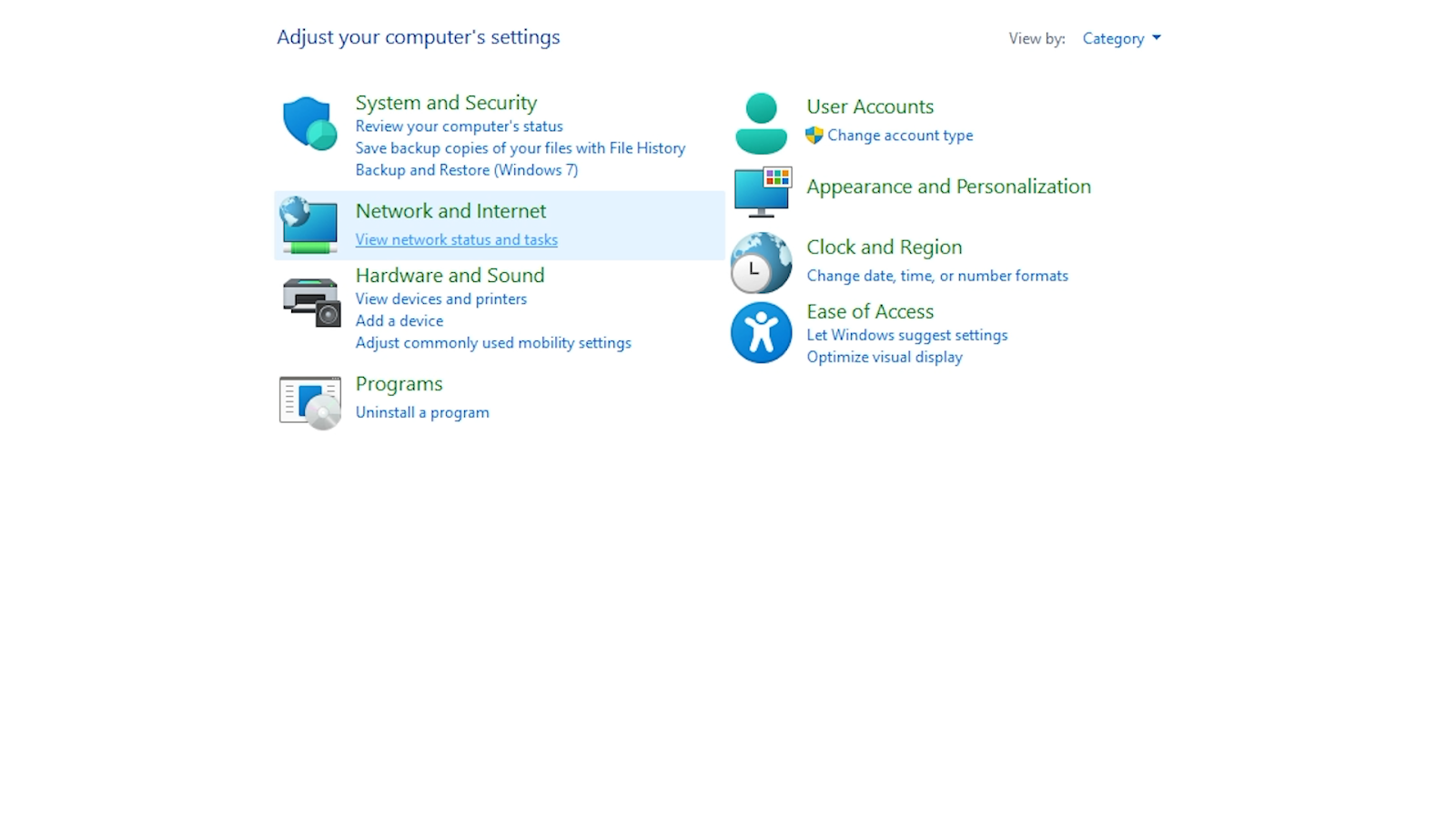
- Bước 4: Thiết lập IP cố định cho máy in: Mở trình duyệt web, truy cập vào IP mặc định của máy in.
Trong trang cấu hình, đổi IP của máy in sang một IP cố định thuộc dải mạng LAN của cửa hàng (ví dụ: 192.168.0.220) và lưu lại.
- Bước 5: Thiết lập lại IP động cho máy tính: Đổi IP máy tính về chế độ tự động để truy cập internet bình thường. Sau khi cố định IP cho máy in thành công bạn kết nối máy in vào router mạng của cửa hàng.
- B. Kết nối máy in với máy tính qua địa chỉ IP
- Tình huống: Sau khi máy in đã có IP cố định, bạn cần cấu hình trên máy tính để có thể ra lệnh in qua mạng.
- Thao tác thực hiện:
Cài đặt Driver:
- Chạy file cài đặt, tích vào ô “I accept the terms…” và nhấn Next.
- Tiếp tục nhấn Next ở các bước tiếp theo và nhấn Finish.
- Tại cửa sổ lựa chọn cách thức kết nối máy in, chọn Network (Ethernet or WIFI), chọn Next, tìm đúng tên mã máy in tem 365B.
- Chọn Create port…, chọn Stardard TCP/IP Port, chọn Next, điền dải IP đã cố định, chọn Next, chọn Close, chọn Next, điền tên máy in tem mã, chọn Next để hoàn tất thiết lập.
IV. Thao tác trên Điện thoại
Tính năng Cài Đặt Máy in tem mã trên Điện thoại hỗ trợ cửa hàng kết nối và in tem trực tiếp từ ứng dụng KiotViet qua mạng LAN.
Thêm máy in mạng
- Tình huống: Sau khi bạn đã cấu hình IP cố định cho máy in, bạn cần thêm máy in này vào ứng dụng KiotViet trên điện thoại.
- Thao tác trên ứng dụng KiotViet:
- Vào menu Nhiều hơn -> Ứng dụng & thiết bị → Cài đặt máy in tem mã.
- Bật Thiết lập máy in → Nhấn nút Thêm mới → Nhấn +.
- Chọn dòng máy in tương ứng với máy in 365B chọn KPOS-365B và nhấn Quét IP. Hệ thống sẽ dò tìm và hiển thị địa chỉ IP cố định của máy in.
- Chọn đúng IP và lưu lại để hoàn tất kết nối.
V. Thao tác trên Máy POS Android
Tính năng Cài Đặt Máy in tem mã trên Máy POS Android hỗ trợ cửa hàng kết nối và in tem trực tiếp từ ứng dụng KiotViet Bán hàng qua mạng LAN.
Thêm máy in mạng
- Tình huống: Tương tự như trên điện thoại, sau khi máy in đã có IP cố định, bạn cần thêm máy in vào ứng dụng trên máy POS.
- Thao tác trên ứng dụng KiotViet:
- Trong ứng dụng, vào menu Nhiều hơn -> Ứng dụng và thiết bị → Cài đặt máy in tem mã. → bật Thiết lập máy in.
- Chọn Thêm mới.
- Nhấn nút dấu cộng, chọn đúng model máy in.
- Nhấn Quét IP..
- Chọn đúng địa chỉ IP của máy in vừa tìm thấy và nhấn Lưu.
- Lựa chọn sản phẩm trong menu Hàng hóa → Nhấn nút 3 chấm → chọn In tem mã → Nhập số lượng và nhấn In
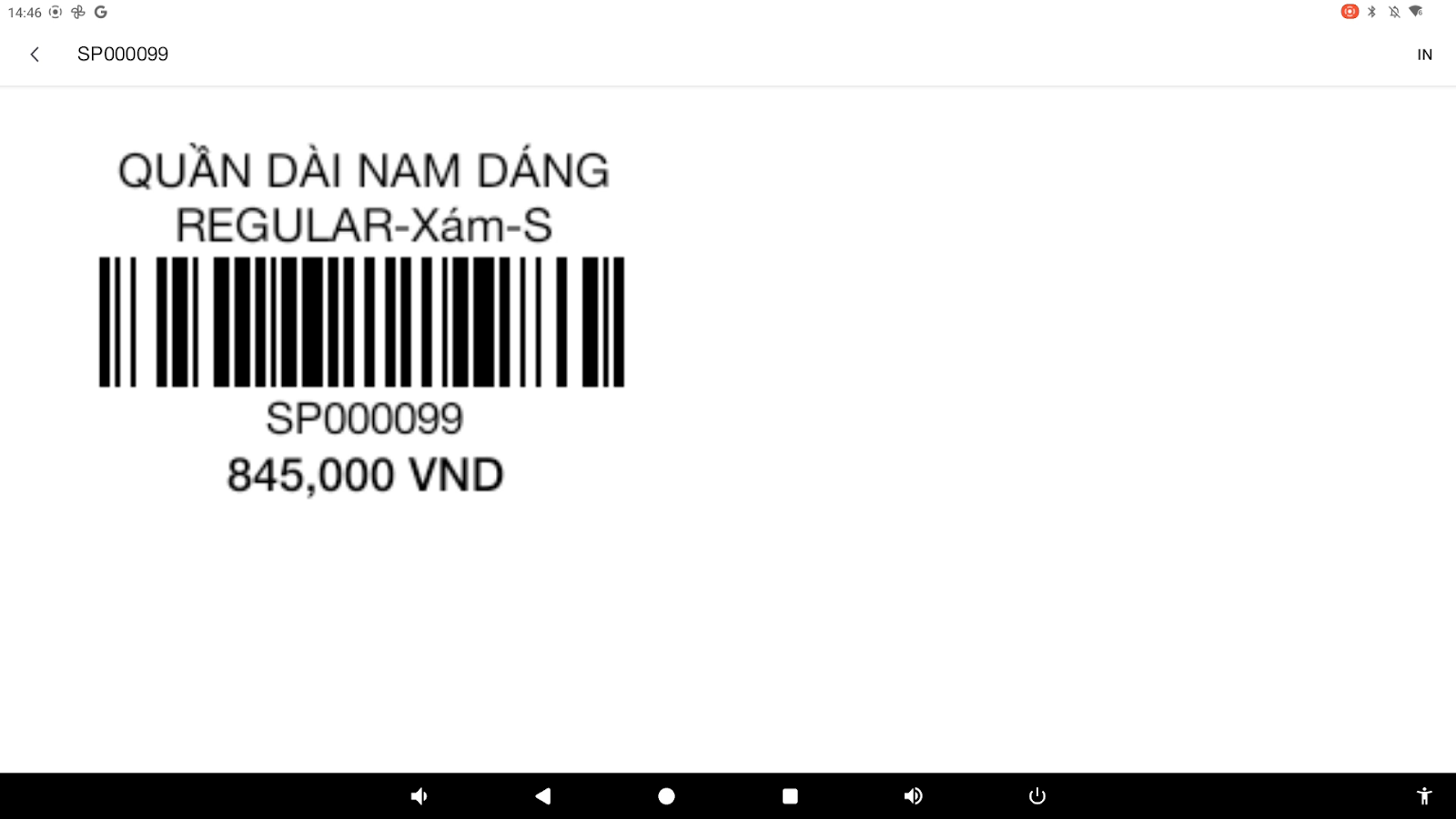
- Kết nối máy in qua USB:
Thao tác thực hiện tương tự Kết nối máy in mạng qua mạng LAN, bạn chỉ cần cắm dây USB và Chọn kết nối là USB trong phần Thiết lập.
Thông Tin Hỗ Trợ
-
Tổng đài tư vấn bán hàng: 1800 6162
-
Tổng đài hỗ trợ phần mềm: 1900 6522
- Email hỗ trợ: hotro@kiotviet.com
Mục lục
- I. Giới thiệu chung
- II. Hướng Dẫn Các Thao Tác Cơ Bản (Trên Máy Tính Windows)
- 1. Giới thiệu tổng quan về máy in
- 2. Thao tác lắp đặp máy in
- 3. Cài đặt Driver (Minh họa với Xprinter XP-365B/350B)
- III. Các Tính Năng Nâng Cao (Trên Máy Tính Windows)
- 1. In mã vạch từ Phiếu Nhập/Chuyển hàng
- 2. Cài đặt máy in qua kết nối LAN
- IV. Thao tác trên Điện thoại
- V. Thao tác trên Máy POS Android
- Thêm máy in mạng




